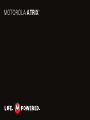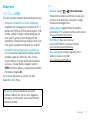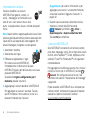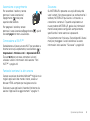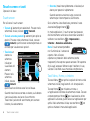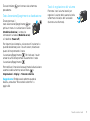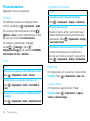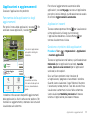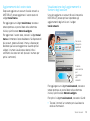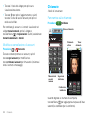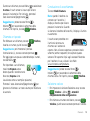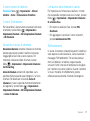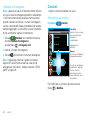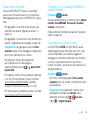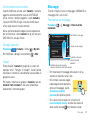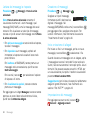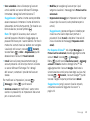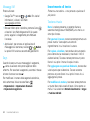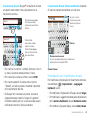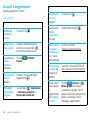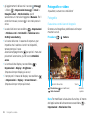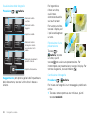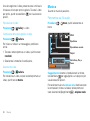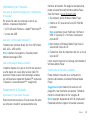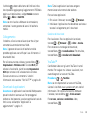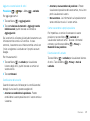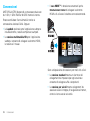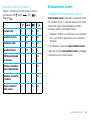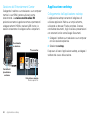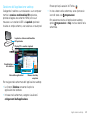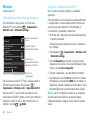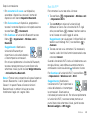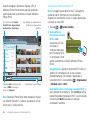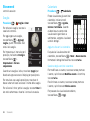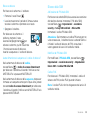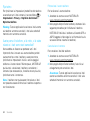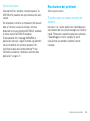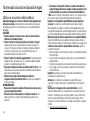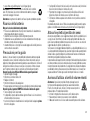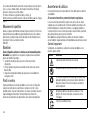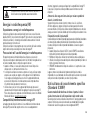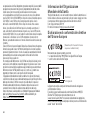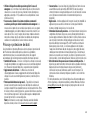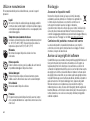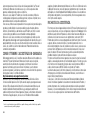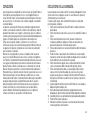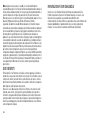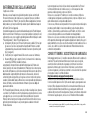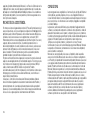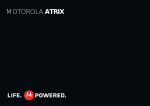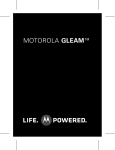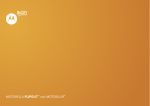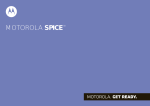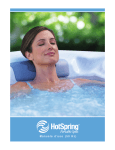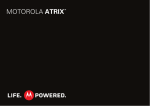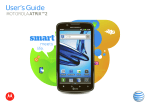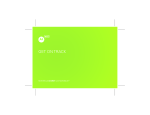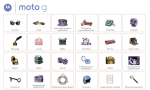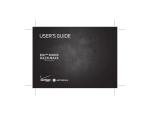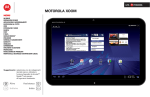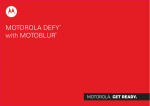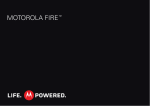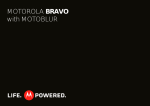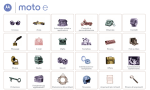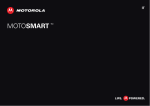Download Motorola ATRIX™ - Manuale dell`utente
Transcript
™ MOTOROLA ATRIX Benvenuti MOTOROLA ATRIX È un vero e proprio computer sempre a portata di mano. • Computer e telefono in un unico dispositivo: progettato con tecnologia dual core tipica dei PC, il telefono MOTOROLA ATRIX è dotato anche di 1 GB di RAM. Vedrete immagini nitide e dettagliate con colori a 24 bit, grazie al primo display qHD per smartphone. Potrete archiviare migliaia di brani, foto e file, grazie al supporto di memorie fino a 48 GB. • Un telefono che funziona come un computer: con la rivoluzionaria applicazione webtop, potrete accedere e gestire in libertà file, foto, e-mail e funzioni Web su un ampio schermo praticamente ovunque vi troviate. Basta collegare il telefono ATRIX tramite la Lapdock o la stazione multimediale HD opzionali (pagina 40). Altro • Risposte: toccate > Centro Assistenza. Potete anche scorrere la schermata iniziale verso sinistra o verso destra per visualizzare i widget Introduzione e Suggerimenti. • Aggiornamenti: aggiornamenti del telefono, software per il PC, assistenza online e altro ancora su www.motorola.com/myatrix. • MOTOBLUR: dopo aver creato un account MOTOBLUR, apritelo all'indirizzo www.motorola.com/mymotoblur. • Accessori: per gli accessori disponibili per il telefono, visitate il sito Web www.motorola.com/products. Nota: alcune applicazioni e funzioni non sono disponibili in tutti i Paesi. Attenzione: prima di assemblare, caricare o utilizzare il telefono per la prima volta, leggete le note legali e le informazioni sulla sicurezza fornite insieme al prodotto. Benvenuti 1 Telefono Tasti e connettori importanti Accensione/ Spegnimento/ Disattivazione Tenete premuto= accensione/ spegnimento Premete= disattivazione Webcam Auricolari da 3,5 mm H H Natanya Ray y Ehi, sono app appena e ena tornata dal mio viaggi ggio, viaggio, p prendiamo un n caffè insieme? 1 ora fa : Inserisci messaggio si trova al World Wo W orld d Music Festival! Volume Salva Dylan Foster Ancora 1 giorno e poi neve! CANC CAN NC LED messaggi 9 minuti fa . :-) TRANS CANADA Micro USB TV e radio Nav GPS Browser Maiusc Voce Simboli Premete = simboli Tenete premuto = impostazioni Market HDMI Menu Home Elimina Emoticon Premete = emoticon Tenete premuto = menu icone Ricerca Microfono Indietro Nota: Il vostro telefono potrebbe avere un aspetto leggermente diverso. 2 Telefono Sommario Operazioni preliminari Operazioni preliminari . . . . . . . . . . . . . . . . . . . . . . . . 3 Touch screen e tasti . . . . . . . . . . . . . . . . . . . . . . . . . 6 Schermata iniziale . . . . . . . . . . . . . . . . . . . . . . . . . . . 7 Personalizzazione . . . . . . . . . . . . . . . . . . . . . . . . . . . 9 Applicazioni e aggiornamenti . . . . . . . . . . . . . . . . . . 10 Social network . . . . . . . . . . . . . . . . . . . . . . . . . . . . . 12 Chiamate. . . . . . . . . . . . . . . . . . . . . . . . . . . . . . . . . . 14 Contatti . . . . . . . . . . . . . . . . . . . . . . . . . . . . . . . . . . . 18 Messaggi . . . . . . . . . . . . . . . . . . . . . . . . . . . . . . . . 21 Inserimento di testo . . . . . . . . . . . . . . . . . . . . . . . . 24 Consigli e suggerimenti . . . . . . . . . . . . . . . . . . . . . 25 Fotografie e video . . . . . . . . . . . . . . . . . . . . . . . . . . 28 Musica . . . . . . . . . . . . . . . . . . . . . . . . . . . . . . . . . . 32 Web . . . . . . . . . . . . . . . . . . . . . . . . . . . . . . . . . . . . 34 Posizione. . . . . . . . . . . . . . . . . . . . . . . . . . . . . . . . . 35 Connessioni . . . . . . . . . . . . . . . . . . . . . . . . . . . . . . 37 Entertainment Center . . . . . . . . . . . . . . . . . . . . . . . 39 Applicazione webtop. . . . . . . . . . . . . . . . . . . . . . . . 40 Wireless . . . . . . . . . . . . . . . . . . . . . . . . . . . . . . . . . 41 Scheda di memoria e trasferimento di file . . . . . . . 45 Strumenti . . . . . . . . . . . . . . . . . . . . . . . . . . . . . . . . 47 Sicurezza. . . . . . . . . . . . . . . . . . . . . . . . . . . . . . . . . 51 Risoluzione dei problemi. . . . . . . . . . . . . . . . . . . . . 55 Norme sulla sicurezza e disposizioni legali . . . . . . . 56 Prima di utilizzare il telefono Assemblaggio e ricarica 1 Rimuovete il coperchio 2 Inserite la SIM 3 Inserite la batteria 4 Rimontate il coperchio 5 Ricaricate la batteria 6 Accendete il telefono ed eseguite l'accesso 3H Attenzione: leggete “Utilizzo e sicurezza della batteria” a pagina 56. Per prolungare la durata della batteria, consultate la sezione “Suggerimenti sulla batteria” a pagina 27. Operazioni preliminari 3 Impostazione e utilizzo Create o accedete a un account MOTOBLUR per gestire i contatti, le e-mail, i messaggi e le informazioni sullo stato di tutti i vostri account da un unico punto. La registrazione è sicura e richiede solo pochi minuti. Nota: Questo telefono supporta applicazioni e servizi che utilizzano grandi quantità di dati, pertanto assicuratevi che il piano dati in uso risponda alle vostre esigenze. Per istruzioni dettagliate, rivolgetevi al vostro gestore. 1 Accendete il telefono. 2 Selezionate una lingua. 3 Effettuate la registrazione o il login. Per creare un account MOTOBLUR, immettete nome, indirizzo e-mail (al quale MOTOBLUR invierà i dati dell'account) e una nuova password MOTOBLUR. Se selezionate Ignora configurazione per il momento, passate al punto 5. 4 Aggiungete gli account desiderati a MOTOBLUR. Per aggiungere un account, toccatelo. Toccate, quindi immettete il nome utente o l'e-mail e la password impostati per l'account. 4 Operazioni preliminari Suggerimento: per ulteriori informazioni o per aggiungere un account in un secondo momento, consultate la sezione “Aggiunta di account” a pagina 12. 5 Quando viene visualizzata la schermata iniziale, importate i contatti della SIM toccando Contatti, quindi Menu > Altro > Importa/esporta > Importa contatti da: SIM. Toccate OK per confermare. L'account MOTOBLUR Solo MOTOBLUR consente di sincronizzare contatti, post, feed, messaggi, e-mail, foto e molto altro ancora da fonti come Facebook™, Twitter, MySpace, e-mail aziendali, Picasa™ e Photobucket™ e di organizzarli come desiderate. Per aggiungere o modificare account e-mail, di social network o di altro tipo in MOTOBLUR, toccate > Account. Per configurare account e-mail, fate riferimento alla sezione “Impostazione dei messaggi” a pagina 22. Potete accedere a MOTOBLUR da un computer per caricare contatti, reimpostare la password, ottenere assistenza o persino localizzare il telefono: www.motorola.com/mymotoblur Accensione e spegnimento Sicurezza Per accendere il telefono, tenete premuto il tasto Accensione/ Spegnimento nella parte superiore del telefono. Su MOTOBLUR è presente una copia di backup dei vostri contatti. Non preoccupatevi: se anche smarrite il telefono, MOTOBLUR può aiutarvi a ritrovarlo o a cancellarne i contenuti. E quando acquisterete un nuovo prodotto MOTOBLUR, grazie alle informazioni memorizzate potrete configurarlo semplicemente specificando il nome utente e la password. Per spegnere il telefono, tenete premuto il tasto Accensione/Spegnimento toccate Spegni nel menu visualizzato. , quindi Connessione al Wi-Fi™ Se desiderate utilizzare una rete Wi-Fi per accedere a Internet ancora più rapidamente, toccate Menu > Impostazioni > Wireless e reti > Impostazioni Wi-Fi. Toccate Wi-Fi per cercare e connettervi alle reti wireless. Ulteriori informazioni nella sezione “Reti Wi-Fi™” a pagina 43. E naturalmente non finisce qui. Sono disponibili diversi modi per proteggere il vostro telefono e le vostre informazioni nella sezione “Sicurezza” a pagina 52. Fantastici contenuti e altro ancora Cercate e scaricate da Android Market™ migliaia tra le migliori applicazioni del mondo. Inoltre, avrete un browser HTML completo per navigare con stile. Scaricate nuove applicazioni facendo riferimento alla sezione “Applicazioni e aggiornamenti” a pagina 11. Operazioni preliminari 5 Touch screen e tasti Operazioni di base Quando scorrete un elenco lungo, toccate lo schermo per interrompere lo scorrimento. Touch screen Per utilizzare il touch screen: • Toccate gli elementi per selezionarli. Provate: nella schermata iniziale, toccate Contatti. • Toccate e tenete premuti gli elementi per aprire le opzioni. Provate: nella schermata iniziale, toccate Contatti, quindi toccate e tenete premuto un contatto per visualizzare le opzioni. • Trascinate un elenco o la schermata iniziale per visualizzare altri elementi. Provate: nella schermata iniziale, toccate In molte applicazioni, il touch screen può passare dall'orientamento verticale a orizzontale ruotando il telefono: toccate Menu > Impostazioni > Schermo > Rotazione automatica. Barry Smyth Jim Somers Tasti Menu, Home, e Indietro Contatti: tutti i contatti Arthur Baudo quindi trascinate l'elenco verso l'alto o il basso. Quando trascinate o scorrete un elenco, sulla destra viene visualizzata una barra di scorrimento. Trascinate il pulsante di scorrimento per scorrere l'elenco più velocemente. Touch screen e tasti Se lo schermo viene disattivato, premete il tasto Accensione/Spegnimento . Nota: il touch screen potrebbe non illuminarsi se il sensore è coperto. Non utilizzare coperture o protezioni dello schermo (anche trasparenti) che coprano questo sensore. Per saperne di più sugli accessori Motorola per il telefono in uso, visitate il sito Web www.motorola.com/products. Contatti: A-Z Contatti 6 • Scorrete (trascinate rapidamente e rilasciate) un elenco per spostarvi rapidamente. Toccate Menu per aprire le opzioni del menu nella schermata iniziale, negli elenchi e in altre posizioni. Toccate Home per chiudere un menu o un'applicazione e tornare alla schermata iniziale. Toccate e tenete premuto Home per visualizzare le ultime applicazioni utilizzate, quindi toccate un'applicazione per aprirla. Nella schermata iniziale, toccate Home per aprire o chiudere il menu delle applicazioni. Toccate Indietro precedente. per ritornare alla schermata Tasto Accensione/Spegnimento e disattivazione Tenete premuto il tasto Accensione/Spegnimento per aprire un menu in cui disattivare l'audio (Modalità silenziosa), la rete e le connessioni wireless (Modalità aereo) o il telefono (Power off). Tasti di regolazione del volume Premete i tasti volume laterali per regolare il volume della suoneria (nella schermata iniziale) o dell'auricolare (durante una chiamata). Per risparmiare la batteria, evitare tocchi involontari o quando desiderate pulire il touch screen, disattivate quest'ultimo premendo il tasto Accensione/Spegnimento . Per riattivare il touch screen è sufficiente premere nuovamente il tasto Accensione/Spegnimento . Per modificare l'intervallo di attesa prima della disattivazione automatica dello schermo, toccate Menu > Impostazioni > Display > Timeout schermo. Suggerimento: Per bloccare lo schermo quando si disattiva, consultate “Blocco dello schermo” a pagina 52. Touch screen e tasti 7 Schermata iniziale Accesso rapido alle funzioni più utilizzate Panoramica sulla schermata iniziale H 11:35 si trova al World Music Festival! 10:14 Natanya Ray Ehi, sono appena ttornata t d dall mio i viaggio, prendiamo o un caffè insieme? 1 ora fa Dylan Foster Ancora 1 giorno g e poii neve!! Navigatore Fate scorrete questa barra verso il basso per visualizzare le notifiche. Widget Toccate per aprire. Toccate e tenete premuto per spostare elementi (o mostrare le opzioni negli elenchi). 9 minuti fa TRANS CANADA TV & Radio Stato del telefono Browser Market Trascinate o scorrete per aprire i pannelli (o scorrere gli elenchi). Aprite il menu applicazioni. La schermata iniziale vi consente di trovare in un'unica posizione tutte le informazioni più recenti. Viene visualizzata all'accensione del telefono o toccando Home da un menu. 8 Schermata iniziale Utilizzate i widget, i collegamenti e i pannelli per visualizzare le informazioni più importanti per le vostre attività personali o professionali e per i giochi. Uso e modifica della schermata iniziale Nella schermata iniziale, i collegamenti sono icone che consentono di aprire le applicazioni preferite, i segnalibri del Web, i contatti, le etichette e-mail o le playlist musicali. I widget vi mostrano le notizie, il meteo, i messaggi e altri aggiornamenti. Scorrete la schermata iniziale verso sinistra o verso destra per visualizzare altri pannelli con collegamenti e widget. • Per aprire un elemento, toccatelo. Toccate Home per tornare alla schermata iniziale. Suggerimento: Quando aprite un widget, toccate Menu per visualizzare opzioni e impostazioni (potete selezionare gli account per i widget Messaggi, Social network o Calendario). Per ulteriori informazioni sui widget di Social network, consultate “Visualizzazione degli aggiornamenti e funzioni degli account” a pagina 13 e “Aggiornamento del vostro stato” a pagina 13. • Per ridimensionare i widget Motorola, toccate e tenete premuto un widget fino a sentire una vibrazione, quindi rilasciate. Trascinate un angolo per ridimensionare il widget. 08 MARTEDì 0 LUGLIO Dalle Da alle 15:00 alle 16:00 Oltre 2 in più Riunione R iu unione con il team: controllo del progetto Dalle Da alle 13:30 alle 14:30 Pra anzo con Ray Smith Pranzo Quinta Qu uinta strada e Broadway Da Dalle alle 14:00 alle 15:00 Riunione Riu unione sul piano aziendale con il team Dalle Da alle 15:00 alle 16:00 Oltre 2 in più Riunione R iu unione con il team: controllo del progetto Riunione Riu unione con il team: controllo del progetto Dalle D al alle 13:30 alle 14:30 14:30 Pranzo Prra P Pra anzo con Ray Ray Smith Smith Nella parte superiore dello schermo, le icone a sinistra notificano nuovi messaggi o eventi (fate scorrere la barra verso il basso per i dettagli). Le icone a destra indicano lo stato del telefono: Bluetooth™ attivo • Per aggiungere un elemento o modificare lo sfondo, toccate e tenete premuto un punto libero finché non verrà visualizzato il menu Aggiungi alla schermata Home. Potete aggiungere una cartella per organizzare le vostre funzioni rapide. • Per spostare o eliminare un elemento, toccatelo e tenetelo premuto finché non avvertite una vibrazione, quindi trascinatelo in un altro punto, in un altro pannello o nel cestino nella parte inferiore della schermata. Wi-Fi™ attivo GPS attivo modalità aereo silenzioso vibrazione microfono disattivato vivavoce attivo allarme impostato rete (segnale massimo) HSPA pronto trasferimento HSPA 3G pronto trasferimento 3G Batteria (in carica) Batteria (carica massima) Suggerimento: per visualizzare la data odierna, toccate e tenete premute le icone di stato. Cercare Scegliete dove cercare. Stato del telefono e notifiche Ricerca testo Digitate, quindi toccate. Ricerca vocale Toccate, quindi parlate. Schermata iniziale 9 Personalizzazione Impostazioni del display Aggiungete il vostro tocco personale Funzioni Suonerie Impostazione della luminosità del display Per modificare la suoneria e le impostazioni delle notifiche, toccate Menu > Impostazioni > Audio. Menu Per utilizzare un brano come suoneria, toccate > Musica > Brani, toccate e tenete premuto il nome del brano, quindi toccate Usa come suoneria. Ruotando il telefono, anche il touch screen ruota in modo da mantenere il corretto orientamento della visualizzazione. Menu > Impostazioni > Display > Auto-rotate screen Per impostare la vibrazione per i messaggi, toccate > Messaggi > Menu > Impostazioni messaggi, quindi selezionate SMS/MMS, Social network o E-mail > Notifiche. Suoni > Impostazioni > Display > Luminosità Rotazione dello schermo Impostazione delle animazioni di movimento I movimenti del display sono più uniformi se si utilizzano le animazioni e più rapidi in caso contrario. Menu > Impostazioni > Display > Animazione Funzioni Impostazione del volume per file multimediali e video Data e ora Menu > Impostazioni > Audio > Volume Emissione di un suono quando si premono i tasti Procedura: Menu Menu > Impostazioni > Audio > Toni udibili al Per impostare data, ora, fuso orario e i relativi formati: > Impostazioni > Data e ora Lingua e Paese tocco Per impostare la lingua dei menu e il Paese: Emissione di un suono quando si effettuano selezioni sul display Procedura: Menu > Impostazioni > Lingua e tastiera > Seleziona lingua Menu 10 > Impostazioni > Audio > Selezione sonora Personalizzazione Applicazioni e aggiornamenti Scaricate l'applicazione che preferite Panoramica delle applicazioni e degli aggiornamenti Per aprire il menu delle applicazioni, toccate . Per scaricare nuove applicazioni, toccate Market. Market VIIAG V AG G I Applicazioni recenti Toccate e tenete premuto Home per visualizzare le ultime applicazioni utilizzate, quindi toccate l'applicazione desiderata. Toccate Home per tornare alla schermata iniziale. Oltrre Olt re 3 milioni di d lib brri. Leg ggere in lib bertà. rtà tà. Ricerca vocale offerta da Ricerca vocale Applicazioni Per attivare l'aggiornamento automatico delle applicazioni, toccate My apps, toccate un'applicazione per aprire i relativi dettagli, quindi selezionate la casella di controllo Aggiornamento automatico. GRATUITO Giochi Download Toccate un'applicazione per aprirne i dettagli o installarla. GRATUITO Google Inc. Google Goggles G Procedura: Menu > Impostazioni > Applicazioni > Gestisci applicazioni Toccate un'applicazione nell'elenco, quindi selezionate Disinstalla (per le applicazioni scaricate), Cancella cache, Sposta in area contenuti (per le applicazioni scaricate) o altre opzioni. I più celebri Finance Gestione e ripristino delle applicazioni GRATUITO Google G g Inc. Google Maps Google Inc. Ricerca Mie appl. Google Pinyin IME Google Inc. Impostazioni Toccate per visualizzare un menu che consente di aprire la ricerca, i download o la guida. Guida Il telefono indica se sono disponibili aggiornamenti delle applicazioni o di altri software nel telefono. Per installare un aggiornamento, attenetevi alle istruzioni visualizzate sullo schermo. Se si verificano problemi nella rimozione di un'applicazione, spegnete e riaccendete il telefono. Quando viene visualizzato il logo "Motorola" durante l'accensione, tenete premuti i tasti del volume fino a visualizzare la schermata iniziale. Nella schermata viene visualizzata Modalità provvisoria in basso a sinistra e l'applicazione può essere rimossa. Applicazioni e aggiornamenti 11 Per reinstallare applicazioni daAndroid Market, toccate > Market > My apps. Le applicazioni scaricate vengono elencate e possono essere installate. Aggiornamento del telefono Potete utilizzare il telefono o il computer per controllare, scaricare e installare gli aggiornamenti del software del telefono. • Tramite il telefono: Se sul telefono viene visualizzata una notifica relativa alla disponibilità di un aggiornamento, attenetevi alle istruzioni per scaricarlo e installarlo. Per controllare manualmente la disponibilità di aggiornamenti, toccate Menu > Impostazioni > Info sul telefono > Aggiornamenti sistema. Il telefono scarica gli aggiornamenti tramite la rete mobile. Tenete presente che gli aggiornamenti possono presentare dimensioni piuttosto elevate (25 MB e oltre) e potrebbero non essere disponibili in tutti i Paesi. Se non disponete di un piano dati illimitato o non sono disponibili aggiornamenti di rete mobile nel vostro Paese, potete eseguire l'aggiornamento tramite il computer. • Tramite il computer: Dal computer, accedete al sito Web www.motorola.com/myatrix e controllate i collegamenti "Software". Se è disponibile un aggiornamento, seguite semplicemente le istruzioni di installazione. 12 Social network Social network Condividete la vita Aggiunta di account Nota: Se avete tralasciato l'impostazione di un account MOTOBLUR la prima volta che avete acceso il telefono, prima di poter aggiungere nuovi account dovete impostare un account MOTOBLUR. Nella schermata iniziale, toccate "Set up your Blur account" e seguite la procedura descritta nella sezione “Impostazione e utilizzo” a pagina 4. Quando aggiungete gli account Facebook, MySpace o Twitter a MOTOBLUR, gli amici vengono mostrati nel menu Contacts del telefono, mentre gli aggiornamenti di stato vengono visualizzati nei widget Imposta stato e Social network. Procedura: > Accounts > Aggiungi account Accedete al vostro account di social network con il nome utente o l'indirizzo e-mail e la password impostati per quell'account (gli stessi che utilizzate sul vostro computer). Se non disponete di alcun account di social network, potete impostarli accedendo ai relativi siti Web. Nota: La rete o altri fattori possono influire sulla velocità degli aggiornamenti dei widget. Per scaricare gli aggiornamenti più rapidamente, fate riferimento alla sezione “Reti Wi-Fi™” a pagina 43. Aggiornamento del vostro stato Dopo aver aggiunto un account di social network a MOTOBLUR, potete aggiornare il vostro stato nel widget Social Status. Per aggiungere un widget Social Status, toccate e tenete premuto un punto libero nella schermata iniziale, quindi toccate Motorola widgets. Per aggiornare il vostro stato, toccate il widget Social Status e immettete il testo desiderato. Se disponete di più account, potete utilizzare il menu a discesa per decidere quali account aggiornare. Quando aprite il widget, il numero visualizzato a destra indica i commenti allo stato non letti (toccate il numero per aprire i commenti). Visualizzazione degli aggiornamenti e funzioni degli account Una volta aggiunto un account di social network a MOTOBLUR, potete aprire e rispondere agli aggiornamenti degli amici con il widget Social network. Social networking 1 di 24 Kristine Kelley 10 minuti fa Aggiornamento stato Kristine Kelley y o ancora Non sono pronta a tornare a Kristine Kelley Non sono ancora pronta a scuola tornare a scuola 10 minuti fa Toccate la foto per le opzioni di contatto. Commenti (3) Commenta Mi piace Scorrete verso sinistra per visualizzare altri elementi. Per aggiungere un widget Social network, toccate e tenete premuto un punto libero nella schermata iniziale, quindi toccate Motorola widgets. Per aprire il widget Social network, toccatelo. Quindi: • Toccate il nome di un contatto per visualizzare le relative informazioni. Social network 13 • Toccate il titolo del widget per aprire una visualizzazione elenco. Chiamate • Toccate per aprire l'aggiornamento, quindi toccate l'icona del social network per aprire il relativo sito Web. Panoramica sulle chiamate Per cambiare gli account o i contatti visualizzati nel widget Social network, aprite il widget e toccate Menu > Impostazioni. Quindi, selezionate Contatti selezionati o Servizi. Il bello di conversare Telefono Procedura: Elenco chiamate Telefono Recenti Contatti Preferiti Più recenti 10 minuti fa Modifica e cancellazione di account Procedura: > Accounts Timer chiamata Chiamata attiva 11:35 AM Chiamata attiva Toccate e tenete premuto un account, quindi toccate Apri account per modificarlo o toccate Rimuovi account per rimuoverlo (insieme ai relativi contatti e messaggi). Colleen Pham Home 555-555-2864 Stasera luna piena, tutti Memorizzazi one del numero ... Segreteria telefonica Conferenza telefonica Aggiungi chiamata Chiudi chiamata Tastierino Bluetooth Disattiva microfono Vivavoce Quando digitate un numero da comporre, toccate Menu per aggiungere una pausa (di due secondi) o attendere (per la conferma). 14 Chiamate Durante una chiamata, toccate Menu e selezionate In attesa. Il touch screen si oscura per evitare pressioni involontarie. Per riattivarlo, premete il tasto Accensione/Spegnimento . Suggerimento: potete toccare Home o Indietro per nascondere la schermata della Telefono. chiamata. Per riaprirla, toccate Chiamata e risposta Per effettuare una chiamata, toccate inserite un numero, quindi toccate Telefono, . Suggerimento: per immettere il prefisso internazionale (+), toccate e tenete premuto . Per aggiungere una pausa o attendere dopo i numeri, toccate Menu . Per rispondere a una chiamata, trascinate Risposta verso destra (quando il telefono non è bloccato, Risposta viene visualizzato come un semplice pulsante). Premete il tasto Accensione/Spegnimento per ignorare la chiamata o un tasto volume per disattivare la suoneria. Conclusione di una chiamata Toccate Chiudi chiamata. Aggiungi Chiudi Nota: quando il telefono è a Tastierino chiamata chiamata contatto con l'orecchio, il Disattiva Bluetooth Vivavoce microfono display si disattiva per evitare pressioni involontarie. Quando si allontana il telefono dall'orecchio, il display si illumina nuovamente. Il touch screen potrebbe non illuminarsi durante una chiamata se il sensore è coperto. Non utilizzare coperture o protezioni dello schermo (anche trasparenti) che coprano questo sensore. Per saperne di più sugli accessori Motorola per il telefono in uso, visitate il sito Web www.motorola.com/products. Suggerimento: potete toccare Home o Indietro per nascondere la schermata della chiamata attiva. Per riaprirla, toccate Telefono. Selezione veloce • Per impostare la funzione Selezione voce, toccate Telefono > Menu > Attendi il completamento della configurazione. • Per chiamare un numero nell'elenco, toccate Telefono, quindi toccate e tenete premuto il numero. Chiamate 15 Selezione vocale Procedura: Telefono > Immissione di numeri durante una chiamata Pronunciate un numero o un nome presente in Contacts. Per digitare numeri durante una chiamata, toccate Tastierino, quindi toccate i numeri desiderati. Vivavoce Chiamate recenti Nota: L'uso di un dispositivo mobile o un accessorio durante la guida può distrarvi ed essere illegale. Rispettate sempre le leggi e le norme per una guida sicura. Procedura: Durante una chiamata: • Per utilizzare il vivavoce, toccate Vivavoce. Aggiungi chiamata Chiudi chiamata Tastierino Bluetooth Disattiva microfono Vivavoce Telefono > Recenti • Per chiamare un numero, toccate • Per inviare un messaggio SMS/MMS, memorizzare un numero o per altre opzioni, tenete premuta una voce. a destra. Tutte le chiamate 13:05 Aggiungi ai contatti • Per utilizzare un dispositivo Bluetooth™ connesso, toccate Bluetooth nella schermata della chiamata. • Per filtrare l'elenco, toccate il nome dell'elenco (ad esempio Tutte le chiamate) nella parte superiore. Disattivazione del microfono e attesa • Per cancellare l'elenco, toccate Menu Durante una chiamata: • Per disattivare il microfono, toccate Micr.off. • Per mettere una chiamata in attesa, toccate Menu > In attesa. 16 Chiamate . Conferenze telefoniche Per iniziare una conferenza telefonica, chiamate il primo numero. Alla risposta, toccate Nuova chiamata e chiamate il numero successivo. Quando il numero successivo risponde, toccate Unisci. Il vostro numero di telefono Limitazione delle chiamate in uscita Procedura: Menu > Impostazioni > Info sul telefono > Stato > Il mio numero di telefono Per impostare una limitazione sul telefono, in modo che sia possibile comporre solo alcuni numeri, toccate Menu > Impostazioni > Impostazioni chiamate > N. selezione fissa. Il vostro ID chiamante Per nascondere il vostro numero alla persona che state chiamando, toccate Menu > Impostazioni > Impostazioni chiamate > Altre impostazioni chiamate > ID chiamante. Deviazione e avviso di chiamata Deviazione chiamate consente di deviare le chiamate sempre oppure solo quando il telefono è occupato, irraggiungibile (fuori rete) o senza risposta. Per impostare la deviazione delle chiamate, toccate Menu > Impostazioni > Impostazioni chiamate > Call forwarding. Avviso di chiamata consente di rispondere a una seconda chiamata quando siete impegnati in un'altra chiamata. Per disattivare la funzione Avviso di chiamata e inviare la seconda chiamata direttamente alla segreteria, toccate Menu > Impostazioni > Impostazioni chiamate > Altre impostazioni chiamate > Avviso di chiamata. • Per attivare la selezione fissa, toccate FDN disattivato. • Per aggiungere o cancellare i numeri consentiti, toccate Gestione elenco FDN. Raffreddamento In alcune circostanze, ad esempio quando il telefono è stato esposto a calore eccessivo, viene visualizzato il messaggio "Raffreddamento". Per evitare eventuali danni alla batteria e al telefono, seguite queste istruzioni finché l'intervallo di temperatura consigliato per il telefono non viene ristabilito. Quando il telefono si trova in modalità di raffreddamento, potete effettuare esclusivamente chiamate di emergenza. Chiamate 17 Chiamate di emergenza Contatti Nota: il gestore dei servizi di telefonia mobile fornisce uno o più numeri di emergenza predefiniti (ad esempio il 112) che normalmente è possibile chiamare anche quando il telefono è bloccato. I numeri di emergenza variano a seconda del Paese e potrebbero non essere sempre raggiungibili, a volte anche a causa di problemi di rete o ambientali oppure di interferenze. I migliori contatti che abbiate mai avuto 1 Toccate Telefono (se il telefono è bloccato, toccate Chiamata di emergenza o toccate Menu > Emergency call). 2 Inserite il numero di emergenza. 3 Toccate Panoramica sui contatti Procedura: Contatti: A-Z Contatti: tutti i contatti Arthur Baudo Visualizza Scorrete l'elenco verso sinistra o destra per cambiare le visualizzazioni. Barry Smyth Aggiungete un contatto. Jim Somers Gruppo Toccate per selezionare il gruppo da mostrare. per chiamare il numero di emergenza. Nota: il dispositivo mobile è in grado di utilizzare i segnali GPS e AGPS per consentire al servizio di emergenza di individuarvi. Vedere la sezione “GPS e AGPS” a pagina 61. Contatti Kat Bleser Kristin Cullen Mary Morgan Toccate un contatto per visualizzarne i dettagli. Toccate e tenete premuto per inviare e-mail, eliminare e per altre opzioni. Per modificare un contatto, apritelo e toccate Menu > Modifica. 18 Contatti Trasferimento di contatti L'account MOTOBLUR™ riunisce i contatti degli account e-mail di social network in un'unica rubrica. Basta aggiungere gli account a MOTOBLUR e il gioco fatto! • Per aggiungere i contatti dei social network, fate riferimento alla sezione “Aggiunta di account” a pagina 12. • Per aggiungere i contatti e-mail, fate riferimento alla sezione “Impostazione dei messaggi” a pagina 22. Suggerimento: se aggiungete un account Sincr. aziendale, potete inviare messaggi ai colleghi anche se non sono memorizzati tra i contatti. • Per importare i contatti dalla scheda SIM (se l'importazione non viene eseguita automaticamente), toccate > Gestisci SIM > Importa SIM. • Per trasferire i contatti tramite computer, esportateli in un file .CSV nel computer. Visitate il sito Web www.motorola.com/mymotoblur, accedete all'account MOTOBLUR e caricate il file .CSV. • Per ulteriori opzioni e assistenza, visitate il sito Web www.motorola.com/TransferContacts. Chiamate, invio di messaggi SMS/MMS o e-mail ai contatti Procedura: Contatti Toccate e tenete premuto il contatto per aprire Chiama contatto, Invia SMS/MMS, Invia e-mail, Visualizza contatto o altre opzioni. Potete anche fare riferimento alla sezione “Selezione vocale” a pagina 16. Visualizzazione e uso dei contatti Con MOTOROLA ATRIX con MOTOBLUR, sarete sempre aggiornati sulle attività dei vostri amici. Ogni volta che rispondete a una chiamata, leggete un messaggio o controllate le informazioni di contatto di un amico, visualizzerete non solo il suo nome e numero, ma anche il suo stato nei social network e la fotografia associata. Procedura: Contatti • Per filtrare i contatti per gruppo (Tutti i contatti, Facebook e così via), toccate il nome del filtro nella parte superiore. Suggerimento: per selezionare l'account da cui provengono le immagini per Contacts, nella schermata iniziale toccate > Accounts > Menu > Origine immagini. Contatti 19 • Per cambiare le visualizzazioni, scorrete l'elenco verso destra o sinistra per mostrare Cronologia, A-Z o Stato per i contatti. • Per trovare un contatto, è sufficiente digitarne il nome. Toccate un contatto per visualizzare i relativi dettagli. Per avviare una chiamata o un messaggio, toccate il numero di telefono o altre informazioni. Per mostrare History, Info o Happenings per i contatti scorrete verso destra o sinistra. • Per inviare i dettagli di un contatto in un messaggio o tramite una connessione Bluetooth, toccate e tenete premuto il contatto, quindi scegliete Condividi contatto. Suggerimento: per aggiungere un collegamento a un contatto, toccate e tenete premuto un punto libero nella schermata iniziale, quindi toccate Motorola widgets > Contact quick Cellulare SMS tasks. Modifica o cancellazione dei contatti Procedura: Contatti Toccate il contatto, quindi toccate Menu > Modifica o Elimina. Potete impostare una suoneria, un indirizzo e altri dettagli che verranno memorizzati sul vostro telefono e account MOTOBLUR. 20 Contatti Dove vengono modificati o cancellati i contatti? Il telefono modifica i contatti nella memoria e aggiorna anche l'account MOTOBLUR. Le modifiche non vengono applicate alla scheda SIM. Collegamento dei contatti Alla stessa persona possono essere associati due Contatti, ad esempio un amico di Facebook già memorizzato sulla scheda SIM o un amico con due indirizzi e-mail. Per combinare questi due contatti: Procedura: Contatti Toccate un contatto per aprirlo, quindi toccate Menu > Collega e toccate la seconda voce. L'account MOTOBLUR ricorda questa connessione. Creazione di contatti Procedura: Contatti > Menu > Aggiungi contatto Toccate una casella di testo per digitare il nome e i dettagli. Al termine, toccate Menu > Save. Dove sono memorizzati i contatti? Il telefono memorizza i nuovi contatti nella memoria interna, nell'account MOTOBLUR e in altri account selezionati: in Contacts, toccate Menu > More > Impostazioni per scegliere gli account da aggiornare. I nuovi contatti non saranno presenti sulla scheda SIM, ma verranno scaricati su un eventuale nuovo telefono MOTOBLUR quando accederete all'account MOTOBLUR. Sincronizzazione dei contatti Messaggi Quando modificate uno dei vostri Contatti, il telefono aggiorna automaticamente l'account MOTOBLUR online. Inoltre, il telefono aggiorna i vostri Contatti e l'account MOTOBLUR ogni volta che modificate un amico negli account di social network. Talvolta è meglio inviare un messaggio SMS/MMS, un messaggio IM o una e-mail... Non è quindi necessario eseguire alcuna operazione per sincronizzare i vostri Contatti con gli altri account. MOTOBLUR si occupa di tutto. Panoramica sui messaggi Procedura: universale > Messaggi > Posta in arrivo Alex Pico Dettagli personali Procedura: Contacts > Menu Per modificare i dettagli, toccate Menu > My info > Edit. Gruppi Potete inserire i Contatti in gruppi da voi creati (ad esempio "amici", "famiglia" o "colleghi"). Quindi, potete individuare i contatti più velocemente visualizzando un gruppo alla volta. Per creare o mostrare un gruppo in Contacts, toccate Contacts: Tutti i contatti in alto nella schermata e selezionate il nome del gruppo. Controllate i messaggi. Tutti i messaggi ricevuti (4) 20:34 C'è chi ha davvero fortuna, ... Proprio ora che sei impegn... Keith Zang Lavoro Si tratta solo di un impiego Create un messaggio. 25 sett Scorrete in alto per visualizzare altri elementi. Selezionare più messaggi da spostare, eliminare e per altre opzioni. • Per mostrare altri messaggi nella posta in arrivo, scorrere o trascinare verso l'alto. • Per inoltrare e salvare allegati e per eseguire altre operazioni, aprite un messaggio, quindi toccatelo e tenetelo premuto per aprire le opzioni. <Oggetto: messaggio MMS> 19:30 • Per inserire nomi e testo con la funzione di riconoscimento vocale, toccate una casella di testo, quindi toccate nella tastiera virtuale. Messaggi 21 Lettura dei messaggi e risposta Procedura: > Messaggi > Posta in arrivo universale Creazione di messaggi Procedura: > Messaggi > Nota: Posta in arrivo universale consente di visualizzare insieme tutti i vostri messaggi, quali messaggi SMS, MMS, e-mail e messaggi del social network. Per visualizzare un solo tipo di messaggi, toccate un tipo di account dei messaggi anziché Posta in arrivo universale. Scegliete un tipo di messaggi. Messaggi Immettete quindi il destinatario e digitate il messaggio. Nei messaggi SMS/MMS e nelle e-mail, toccate Menu per aggiungere file o scegliere altre opzioni. Per ulteriori informazioni, fate riferimento alla sezione “Inserimento di testo” a pagina 24. • Per aprire un messaggio e tutte le relative risposte, toccate il messaggio. Invio e ricezione di allegati • Per rispondere a un messaggio, apritelo ed immettete la risposta nella casella di testo nella parte inferiore. Per inoltrare un SMS/MMS, tenete premuto un messaggio nella conversazione, quindi toccate Inoltra messaggio. Per le e-mail, toccate di risposta o di inoltro. per selezionare l'opzione Per inviare un file in un messaggio, aprite un nuovo messaggio, toccate Menu e selezionate il file. Quando ricevete un messaggio con un allegato, aprite il messaggio e toccate il nome del file per scaricarlo. Quindi, toccate nuovamente il nome per aprirlo. Alcuni formati di file possono essere convertiti in HTML per una visualizzazione più rapida. Il telefono visualizzerà il pulsante Ottieni versione HTML. • Per visualizzare le opzioni, toccate e tenete premuto un messaggio. Suggerimento: per inviare e ricevere più rapidamente allegati di grandi dimensioni, fate riferimento alla sezione “Reti Wi-Fi™” a pagina 43. Per aggiungere un widget Messages, toccate e tenete premuto un punto libero nella schermata iniziale, quindi toccate Motorola widgets. Impostazione dei messaggi 22 Messaggi Per aggiungere account e-mail, toccate Account > Aggiungi account. > • Sincr. aziendale viene utilizzato per gli account e-mail aziendali con server Microsoft Exchange. Immettete i dettagli dell'amministratore IT. Suggerimento: insieme al nome utente potrebbe essere necessario immettere il nome del dominio (ad esempio dominio/nomeutente). Per inserire una barra rovesciata, toccate Symbols . Nota: Per ragioni di sicurezza, alcuni account aziendali possono richiedervi di aggiungere una password di blocco per il vostro telefono. Per fare in modo che i contatti creati sul telefono non vengano Contatti, visualizzati nell'account, toccate toccate Menu > Altro > Impostazioni, quindi deselezionate l'account in Nuovi contatti. • E-mail viene utilizzato prevalentemente per gli account personali e di altro tipo che non utilizzano un server Microsoft Exchange. Per i dettagli dell'account, contattate il provider dell'account stesso. Per modificare le impostazioni, toccate Messaggi > Menu , quindi toccate: > • Gestione account per modificare il vostro nome utente o la password (o le impostazioni del server per un account e-mail). • Modifica per scegliere gli account per i quali vengono visualizzati i messaggi nella Posta in arrivo universale. • Impostazioni messaggi per impostare la notifica per ciascun tipo di account (e altre preferenze per le e-mail). Suggerimento: potete configurare il telefono per inviare le e-mail subito dopo aver premuto il pulsante di invio (E-mail) o decidere l'intervallo di invio e ricezione dei messaggi (Frequenza contr. email). Per disporre di Gmail™ nel widget Messages e in Posta in arrivo universale, dovete aggiungerlo come account Email: toccate > Messaggi > Menu , quindi toccate Gestisci account > Aggiungi account > Email e inserite i dettagli Gmail™. Se aggiungete anche l'account Google, disattivate la sincronizzazione e-mail per evitare doppi avvisi e-mail: toccate > Account, l'account Google™, quindi toccate il segno di spunta per disattivare Gmail. Suggerimento: per gli account di social network, consultate la sezione “Aggiunta di account” a pagina 12. Messaggi 23 Messaggi IM Inserimento di testo Potete utilizzare: Pensate a una tastiera... e ora pensate a qualcosa di più piccolo Talk. Per ulteriori • Google Talk™: toccate > informazioni, visitate il sito Web www.google.com/talk • Browser Web: aprite il telefono, premete Cerca e inserite il sito Web del gestore IM. A questo punto, seguite il collegamento per effettuare l'accesso. • Applicazioni: per cercare un'applicazione di messaggistica istantanea, toccate > Market. Le opzioni IM variano a seconda del gestore IM. Segr. Quando ricevete un nuovo messaggio in segreteria, viene visualizzato nella parte superiore dello schermo. Per ascoltare la segreteria, scorrete in basso la barra di stato e toccate . Per modificare il numero della segreteria telefonica, nella schermata iniziale toccate Menu > Impostazioni > Impostazioni chiamate > Impostazioni segreteria. 24 Inserimento di testo Tastiera virtuale Nota: la tastiera presenta un aspetto diverso a seconda che digitiate un SMS/MMS, un'e-mail o un altro tipo di testo. Per spostare il cursore, toccate e tenete premuta una parola inserita. Viene aperta una lente di ingrandimento in cui trascinare il cursore. Per copiare e incollare, toccate due volte una parola per evidenziarla (se necessario, trascinate i limiti di evidenziazione). Toccate e tenete premuto un punto libero in cui aprire il menu di copia e incolla. Per aggiungere una parola al dizionario, toccate due volte la parola per evidenziarla. Toccate e tenete premuto un punto libero in cui aprire il menu in cui aggiungere la parola. Per modificare la tastiera, toccate e tenete premuto un punto libero nella casella di testo. Viene aperto un menu in cui selezionare Metodo inserimento > Swype o Tastiera Android. L'inserimento di testo Swype™ consente di scrivere una parola trascinando il dito sulle lettere con un movimento continuo. Fine, or Per inserire una parola, tracciate una linea continua da una lettera all'altra. Invia EN oppure Fine, or I’ll Invia I’ll :-) SYM , Per le lettere maiuscole, andate sopra la tastiera. Per le lettere doppie, fate un cerchio con le dita sulla lettera. .' • Per inserire il numero o il simbolo riportato in alto in un tasto, toccate e tenete premuto il tasto. • Per inserire più numeri e simboli, toccate SYM. • Per inserire apostrofi in parole comuni (come "l'albero"), scrivete la parola includendo l'apostrofo nel trascinamento del dito. • Se Swype non riconosce una parola, toccate le singole lettere per inserirla. Swype è in grado di ricordare le parole, per cui la volta successiva sarà sufficiente trascinare il dito sulle lettere. L'inserimento di testo Tastiera multitouch consente di inserire le lettere toccandone una alla volta. Toccate e tenete premuto un punto libero per aprire un menu. Budget:Rito Rito Riunione Riunioni Rii CANC Elimina Riconoscimento vocale Toccate qui, quindi pronunciate il nome del destinatario o il testo dell'SMS. Simboli/Numeri Impostazioni per l'inserimento di testo Per modificare le impostazioni di inserimento del testo, toccate Menu > Impostazioni > Language & keyboard, quindi: • Per modificare le impostazioni di Swype, toccate Swype. • Per modificare il suggerimento delle parole dal dizionario per la tastiera multitouch, toccate Dizionario utente. • Per cambiare la lingua del display, toccate Select locale. Inserimento di testo 25 Consigli e suggerimenti Per... Qualche suggerimento pratico Collegamenti Per... Tornare alla schermata iniziale Toccate Home Aprire imenu delle opzioni Toccate e tenete premuto un elemento o toccate Menu , per mostrare tutte le opzioni. Visualizzare le ultime chiamate effettuate Toccate Disattivare/ria ttivare il telefono Premete il tasto Accensione/ Spegnimento . Impostare il blocco dello schermo Toccate Menu > Impostazioni > Posizione e protezione > Imposta blocco schermo. 26 . Telefono > Recenti. Consigli e suggerimenti Eseguire una ricerca in Google™ Toccate Cerca . Visualizzare le ultime applicazioni utilizzate Tenete premuto Home Sincronizzare i contenuti multimediali con il vostro desktop/laptop Visitate il sito Web motorola.com/mymedialink Sincronizzare i contatti dal computer al telefono Utilizzate il portale MOTOBLUR: www.motorola.com/mymotoblur. Visualizzare le e-mail oppure gli aggiornamenti da un gruppo di amici Toccate . Contacts > Mostra gruppo per creare o > visualizzare un gruppo. Con un gruppo visualizzato, scorrete verso destra o sinistra per i relativi messaggi e aggiornamenti. Suggerimenti sulla batteria Per... Modificare i messaggi da visualizzare in Posta in arrivo universale Toccate > Messaggi > Universal Inbox, quindi > Modifica. toccate Menu Aggiungere un collegamento nella schermata iniziale per un'applicazione o un contatto Toccate e tenete premuta un'area libera nella schermata iniziale per aprire il menu Aggiungi alla schermata iniziale, quindi scegliete Collegamenti. A questo punto, potete effettuare la vostra scelta dall'elenco Applicazioni o Contatti. Spostare un widget o un collegamento Toccate e tenete premuto il widget o il collegamento finché non avvertite una vibrazione, quindi trascinate l'elemento nella posizione desiderata. Eliminare un widget o un collegamento Toccate e tenete premuto un widget o un collegamento finché non avvertite una vibrazione, quindi trascinate l'elemento nel cestino nella parte inferiore della schermata. Il telefono è come un piccolo computer che vi offre molte informazioni e applicazioni alla velocità 3G con un display touch screen. A seconda di ciò che utilizzate, questa operazione può richiedere un elevato consumo di energia. Se il livello di carica della batteria è scarso, toccate Menu > Impostazioni > Gestione batteria. Potete selezionare Modalità batteria > Risparmio max batteria o toccare l'immagine della batteria per visualizzare l'applicazione o la funzione che ha consumato più energia. Per prolungare ancora la durata della batteria tra una ricarica e l'altra, si consiglia di ridurre: • la registrazione o visualizzazione di video, l'ascolto di musica o lo scatto di fotografie. • l'uso di widget che trasmettono informazioni nella schermata iniziale, come notizie o meteo (“Uso e modifica della schermata iniziale” a pagina 8); • account online non utilizzati registrati in MOTOBLUR (“Modifica e cancellazione di account” a pagina 14); • l'uso di Wi-Fi™ e Bluetooth™: toccate Menu > Impostazioni > Impostazioni wireless e reti, quindi toccate gli elementi per attivarli o disattivarli. • l'uso del GPS: toccate Menu > Impostazioni > Location & security > Usa satelliti GPS. Consigli e suggerimenti 27 • gli aggiornamenti delle e-mail: toccate Messaggi > Menu > Impostazioni messaggi > E-mail > Recapito e-mail > Fetch schedule, quindi selezionate un intervallo maggiore o Manuale. Per il controllo manuale, toccate in alto nella posta in arrivo. Fotografie e video • la velocità di rete: toccate Menu > Impostazioni > Wireless e reti > Reti mobili > Seleziona rete > 2G Only saves battery. Scattate una fotografia e pubblicatela online per mostrarla a tutti. • la ricerca della rete: in assenza di copertura, per impedire che il telefono ricerchi reti disponibili, tenete premuto il tasto Accensione/Spegnimento per aprire il menu del pulsante di accensione, quindi toccate Modalità aereo. • la luminosità del display: toccate Menu Impostazioni > Display > Brightness > (impostazione per display più scuro). Inquadrate, catturate e condividete! Fotografie Esecuzione e condivisione di fotografie Procedura: > Camera WS 700 > • il tempo per il timeout del display: toccate Menu > Impostazioni > Display > Screen timeout > (impostazione per tempo più breve). Aprite l'ultima foto Risoluzione ( per modificarla) Foto rimanenti Scatta Aprite le opzioni Nota: Per modificare la risoluzione di una foto, all'interno dell'applicazione della fotocamera toccate Menu > Impostazioni > Risoluzione foto. 28 Fotografie e video Per attivare lo zoom, premete i tasti volume. Per scattare una foto, toccate (oppure toccate e tenete premuto per mettere a fuoco, quindi rilasciate per scattare). Una volta scattata la foto, potete toccare la miniatura in basso a sinistra per aprire la galleria. Toccate la foto per aprirla, quindi toccate Menu per visualizzare le opzioni. Opzioni delle fotografie All'interno dell'applicazione della fotocamera, toccate Menu > Impostazioni per aprire un menu. Opzioni Durata visualizzazione Consente di impostare il tempo di visualizzazione delle foto appena scattate. Posizione archiviazione Consente di impostare la posizione in cui vengono salvate le foto. Suono scatto Consente di impostare un suono riprodotto quando si scatta una foto. Opzioni Risoluzione immagine Consente di impostare la risoluzione della fotografia. Risoluzione video Consente di impostare la risoluzione dei video. Album caricamento rapido Consente di selezionare o aggiungere un account per il caricamento delle foto Fotografie e video 29 Visualizzazione delle fotografie Procedura: > Galleria Mostrate le foto scattate. Camera roll My Tags 104 items 2 tags Mostrate le foto taggate. Aprite le cartelle. Cartelle All photos 7 folders 130 photos Mostrate tutte le immagini scattate e scaricate e tutti i video. Per ingrandire o ridurre una foto, avvicinate o allontanate due dita sul touch screen. Per ruotare una foto, toccate il display con il pollice e disegnate un arco. Riproduzione di una presentazione Toccate > Galleria, toccate All videos Copy protected 3 videos 10 items Mostrate gli elementi protetti scaricati. Aprite la fotocamera. una foto, quindi toccate per avviare una presentazione. Per interrompere una presentazione, toccate il display. Per tornare alla galleria, toccate Indietro . Condivisione di fotografie Suggerimento: per aprire la galleria dall'inquadratura della fotocamera, toccate l'ultima foto in basso a sinistra. Procedura: > Galleria Per inviare una fotografia in un messaggio o pubblicarla online: 1 Toccate e tenete premuta una miniatura, quindi toccate Condividi. 30 Fotografie e video 2 Indicate se condividere la foto in un messaggio, in un social network, in un servizio di stampa o in altro modo. Video Suggerimento: con Condivisione foto, potete pubblicare una foto in più social network contemporaneamente. Procedura: Registrazione e condivisione di video > Videocamera HD Gestione delle fotografie Procedura: > Galleria Toccate e tenete premuta una miniatura, quindi: • Per eliminare la foto, toccate Elimina. • Per impostare la fotografia come immagine per un contatto, come immagine per il profilo di social network o come immagine per lo sfondo, toccate Imposta come. Suggerimento: Per copiare le fotografie su/da un computer, andate alla sezione “Scheda di memoria e trasferimento di file” a pagina 45. Modifica delle fotografie Procedura: > Gallery > foto > Menu > Edit Potete selezionare le funzioni di modifica avanzate, per ridimensionare, ritagliare o cambiare il colore della foto. Aprite l'ultimo video. Risoluzione ( per modificarla) Tempo rimanente Registra. Aprite le opzioni. Suggerimento: per inviare un video in un messaggio, regolatene la qualità toccando Menu > Impostazioni > Risoluzione video > Media (QVGA). Per registrare il video, toccate registrazione, toccate . . Per interrompere la Fotografie e video 31 Una volta registrato il video, potete toccare la miniatura in basso a sinistra per aprire la galleria. Toccate il video per aprirlo, quindi toccate Menu per visualizzare le opzioni. Musica Riproduzione di video Procedura: brano Procedura: > Gallery > video Quando la musica è passione... Panoramica sui file audio Condivisione della vostra galleria di video Procedura: > Music, quindi selezionate un Effetti Galleria Ripetizione Per inviare un video in un messaggio o pubblicarlo online: Artisti 1 Toccate e tenete premuto un video, quindi toccate Condividi. Titolo del brano 2 Selezionate la modalità di condivisione. > Album Riproduzione casuale Playlist Salta/Cerca, Play e Pausa Gestione dei video Procedura: > Galleria Per cancellare un video, toccate e tenete premuto un video, quindi toccate Delete. Suggerimento: durante la riproduzione di un brano, toccate Menu per aggiungerlo a una playlist o per visualizzare altre opzioni. Per ascoltare musica durante un volo, disattivate tutte le connessioni di rete e wireless: tenete premuto il tasto Accensione/Spegnimento > Airplane mode. 32 Musica Impostazioni per i file audio Quali sono gli strumenti necessari per il trasferimento di file audio? Per salvare file audio sul computer e caricarli sul telefono, è necessario disporre di: • Un PC Microsoft Windows o Apple™ Macintosh™. • Un cavo dati USB. Quali sono i formati audio riproducibili? memoria del telefono. Per eseguire tale operazione, potete utilizzare Microsoft Windows Media Player (fate riferimento a www.microsoft.com). 1 Sul computer, aprite Windows Media Player. 2 Inserite un CD musicale nell'unità CD ROM del computer. Nota: accertatevi di aver modificato il formato in MP3 in "Copia da CD > Formato> Impostazioni copia da CD". Il telefono può riprodurre diversi tipi di file: MP3, M4A, AAC, ACC+, MIDI e WAV. 3 Nella finestra di Windows Media Player fate clic sulla scheda "Copia da CD". Nota: Il telefono non supporta i file audio protetti mediante tecnologia DRM. 4 Evidenziate i brani da importare e fate clic su "Avvia copia da CD". Quali cuffie possono essere utilizzate? I brani saranno importati nel Catalogo multimediale di Windows Media Player. Il telefono dispone di un jack da 3,5 mm per auricolari o cuffie stereo con cavo e della funzione radio FM opzionale. Potete avvalervi della tecnologia wireless con cuffie stereo o altoparlanti Bluetooth™ (consultate “Dispositivi vivavoce Bluetooth™” a pagina 42). Trasferimento di file audio sul telefono Potete trasferire file audio da un computer alla memoria del telefono utilizzando Windows Media Player. Importate un CD per creare file audio Suggerimento: per trasferire file audio con altri programmi, fate riferimento alla sezione “Scheda di memoria e trasferimento di file” a pagina 45. Potete importare (copiare) un CD per salvare file audio sul computer e trasferirli successivamente nella Nota: copyright: disponete dei diritti di riproduzione? Rispettate sempre le regole. Consultate la sezione Trasferimento di file audio Musica 33 "Copyright dei contenuti" nelle Note legali e informazioni sulla sicurezza. 1 Collegate un cavo dati Motorola micro USB alla porta micro USB del telefono e a una porta USB del computer. Sul telefono viene visualizzato il simbolo nella barra di stato. Nota: il telefono supporta Microsoft Windows XP, Windows Vista ed Apple™ Macintosh™. Altri sistemi operativi potrebbero non essere compatibili. Se il computer richiede di scaricare i driver per il telefono, visitate il sito Web www.motorola.com/support. 2 Sul telefono viene visualizzata una finestra di dialogo per la connessione USB. Toccate Unità USB. Non potete utilizzare i file sulla scheda di memoria durante la connessione USB. 3 Sul computer, aprite Windows Media Player. 4 Nella scheda "Sincronizza", selezionate "Altre opzioni". In "Dispositivi", selezionate il vostro telefono. 5 Nella finestra di dialogo "Proprietà", accertatevi che la casella "Crea gerarchia di cartelle nel dispositivo" sia selezionata, quindi fate clic su "OK". 6 Trascinate i file audio nell'"Elenco di sincronizzazione" e scegliete "Avvia sincronizzazione". 34 Web Web Navigate in Internet con il vostro telefono Panoramica sul browser Procedura: Browser > Connessione Cerca o digita l'URL Ricerca testo Segnalibro Nuova finestra Segnalibro Finestre Aggiorna Inoltra Altro Premete per aprire il menu. Per inserire l'indirizzo di una pagina Web nel browser o nella schermata iniziale, toccate Search . www.google.com: Google Zoom Per ingrandire o ridurre, avvicinate o allontanate due dita. www.google.com: Google Notizie su android Il successo di Verizon Droid limitato da Android Market 7 ore fa Con la campagna promozionale iDon't, il telefono Droid basato su Android è diventato un degno rivale del famigerato iPhone. In base alle prime previsioni ... PC World - 1778 articoli correlati » Il simbolo a destra della barra dell'indirizzo indica che è possibile aggiungere gli aggiornamenti RSS della pagina a un'applicazione o widget Notizie: toccate Menu > More > Feed RSS. Nota: se non riuscite a effettuare la connessione, contattate il vostro gestore dei servizi di telefonia mobile. Collegamento Il telefono utilizza la rete cellulare (over the air) per connettersi automaticamente al Web. Nota: il gestore del servizio di telefonia mobile potrebbe applicare una tariffa per l'uso di Internet o il download di dati. Per utilizzare una rete wireless, toccate Menu > Impostazioni > Wireless e reti. Toccate Wi-Fi per attivare la funzionalità, quindi toccate Impostazioni Wi-Fi per cercare le reti wireless nelle vicinanze. Toccate una rete a cui connettervi. Ulteriori informazioni nella sezione “Reti Wi-Fi™” a pagina 43. Download di applicazioni Avvertenza: le applicazioni scaricate dal Web possono provenire da fonti sconosciute. Per proteggere il telefono e i dati personali, scaricate applicazioni solo da fonti sicure, ad esempio “Applicazioni e aggiornamenti” a pagina 11. Nota: Tutte le applicazioni scaricate vengono memorizzate nella memoria del telefono. Per scaricare applicazioni: 1 Per avviare il browser, toccate > Browser. 2 Individuate l'applicazione che desiderate scaricare e toccate il collegamento per il download. Gestione dei download Per visualizzare i file o le applicazioni scaricate, toccate > Browser > > Altro > Scarica. Per cancellare la cronologia del download, toccate Menu > Cancella elenco. Per annullare, toccate Menu > Annulla tutti i download. YouTube™ Condividete video con gli utenti YouTube in tutto il mondo. Per navigare tra i video e visualizzarli, non avete bisogno di un account YouTube. Procedura: > YouTube Nota: se non disponete di un account YouTube, visitate il sito Web www.youtube.com per ulteriori informazioni. Per creare un account o effettuare l'accesso, toccate Menu > Il mio account. Per cercare, caricare o condividere video, toccate Menu . Web 35 Posizione Google Maps Navigation™ Le piantine non vi servono più Google Maps Navigation è un sistema di navigazione GPS con connessione Internet che fornisce istruzioni vocali. Google Maps™ Procedura: > Maps Co l Chicago, IL A State/Lake M W Lake St M W Lake St M Indicazioni Washington-Blue Cancella mappa N Micigan Ave Lake Randolph/ Wabash M Cercare Procedura: Trovate località. Registratevi a Latitude Randolph E Randolph St St Metra Località segnalate Highland d Altro Selezionate i livelli mappa. Trascinate o scorrete per spostarvi. Toccate due volte per ingrandire. Toccate per aprire un menu in cui potete effettuare una ricerca, ottenere indicazioni, individuare una località e altro ancora. Google Maps offre una tecnologia di consultazione mappe potente e intuitiva, nonché informazioni sulle attività commerciali locali, incluse la posizione delle attività, le informazioni di contatto e le indicazioni per raggiungerle. Per assistenza, toccate Menu 36 Posizione > Altro > Guida. > Navigation Seguite le indicazioni per pronunciare o digitare la destinazione desiderata. Per ulteriori informazioni, visitate il sito Web www.google.com/mobile/navigation. Latitude Registratevi a Latitude Scoprite dove si trovano parenti e amici con Google Maps™. Organizzatevi per incontrarli, controllate che i vostri genitori siano arrivati a casa senza problemi o semplicemente rimanete in contatto. Non preoccupatevi, la vostra posizione non è condivisa a meno che non abbiate fornito il vostro consenso. Registratevi a Latitude e invitate i vostri amici a visualizzare la vostra posizione o accettate i loro inviti. Quando utilizzate Google Maps (in qualsiasi modalità, ad eccezione della visualizzazione Street View), toccate Menu > Attiva Latitude. Leggete l'informativa sulla privacy e, se acconsentite, toccate per continuare. Aggiunta e cancellazione di amici Procedura: > Maps > Menu > Latitude Per aggiungere amici: 1 Toccate Menu > Aggiungi amici. 2 Toccate Seleziona da Contatti o Aggiungi tramite indirizzo email, quindi toccate un contatto e Aggiungi amici. Se i vostri amici utilizzano già Latitude riceveranno una richiesta tramite e-mail e una notifica. In caso contrario, riceveranno una richiesta tramite e-mail con l'invito a registrarsi a Latitude con il proprio account Google. Per rimuovere amici: 1 Toccate Menu > Latitude per visualizzare l'elenco degli amici, quindi toccate un amico nel vostro elenco. • Accettare, ma nascondere la posizione - Potete visualizzare la posizione del vostro amico, ma lui non potrà visualizzare la vostra. • Non accettare - Le informazioni sulla posizione non sono condivise tra voi e il vostro amico. Come nascondere la propria posizione Per impedire a un amico di conoscere la vostra posizione, toccate Menu > Latitude per visualizzare l'elenco di amici. Toccate il nome del contatto, quindi toccate Menu > Privacy > Nascondi la tua posizione. Disattivazione di Latitude Toccate Menu > Latitude per visualizzare l'elenco di amici. Toccare Menu > Privacy > Esci da Latitude. 2 Toccate Rimuovi. Condivisione della località Quando ricevete una richiesta per la condivisione dei dettagli di una località, potete scegliere di: • Accettare e condividere la posizione - Potete condividere la vostra posizione con il vostro amico e viceversa. Posizione 37 Connessioni MOTOROLA ATRIX dispone di un processore dual core da 1 GHz, 1 GB di RAM e 16 GB di memoria interna. • Il cavo HDMI™ in dotazione consente di aprire Entertainment Center di collegare lo schermo HDMI e di utilizzare il telefono come telecomando. Potete condividere file multimediali tramite la connessione wireless DLNA. Oppure: • La Lapdock opzionale apre l'applicazione webtop e include schermo, tastiera completa e touchpad. micro- • La stazione multimediale HD apre l'applicazione webtop e consente di collegare lo schermo HDMI, la tastiera e il mouse. Sono a disposizione altre stazioni per molti altri utilizzi: • La stazione standard mostra un allarme e dei collegamenti da impostare per ogni stazione e consente di collegare cuffie o altoparlanti. • La stazione per veicoli mostra collegamenti da associare ai servizi mappe, di navigazione e Internet, come la ricerca vocale e la radio. 38 Connessioni Panoramica sulle connessioni Entertainment Center Seguite i riferimenti per capire come utilizzare la connessione USB , HDMI , Wi-Fi o Bluetooth . Collegamento a Entertainment Center Per... trasferire file 47 - 46 42 ascoltare musica - 38 44 42 riprodurre video - 38 44 42 guardare le foto - 38 44 - effettuare chiamate in vivavoce - - - 42 utilizzare il telefono come telecomando - - - 42 utilizzare controller e tastiere - - - 42 gestire contatti e altro ancora 47 - 46 42 Entertainment Center consente di visualizzare le foto e di riprodurre i brani e i video del telefono su un ampio schermo nel vostro salotto. Mettetevi comodi e utilizzate il telefono come telecomando. 1 Collegate il telefono a un televisore o a un computer con il cavo HDMI in dotazione o con una stazione opzionale. 2 Se necessario, selezionate Entertainment Center. Dopo aver utilizzato Entertainment Center, scollegate il telefono dal cavo o dalla stazione. Entertainment Center 39 Gestione dell'Entertainment Center Collegando il telefono a un televisore o a un computer tramite il cavo HDMI, potrete utilizzarlo come telecomando. La stazione multimediale HD opzionale consente la gestione remota e permette di collegare schermi HDMI e tastiere USB. Inoltre, le stazioni consentono di collegare cuffie o altoparlanti. OK L'applicazione webtop consente di sfogliare o di utilizzare applicazioni Web su un ampio schermo, utilizzando un browser Firefox completo. Create e condividete documenti, fogli di calcolo e presentazioni con strumenti online come Google Documenti. 2 Selezionate webtop. Volume Controllo di riproduzione e volume Foto, video e musica Trovate e aprite file. Applicazione webtop Collegamento dell'applicazione webtop 1 Collegate il telefono a un televisore o a un computer con una stazione opzionale. Scorrimento e selezione TV o monitor 40 Applicazione webtop Dopo aver utilizzato l'applicazione webtop, scollegate il telefono dal cavo o dalla stazione. Gestione dell'applicazione webtop Collegando il telefono a un televisore o a un computer tramite la stazione multimediale HD opzionale, potrete collegare uno schermo HDMI, oltre a un mouse e a una tastiera USB. La Lapdock opzionale include un ampio schermo, una tastiera e un touchpad. Potete aprire più sessioni di Firefox. . • In alto a destra nella schermata, sono riportate le icone di stato e le Impostazioni. Per assistenza relativa all'applicazione webtop, Impostazioni > Help in alto a destra nella aprite schermata. Lapdock o stazione multimediale HD opzionale Display, TV o monitor Lapdock Visualizzazione del cellulare Barra delle applicazioni Browser desktop completo Per navigare nella schermata dell'applicazione webtop: • La finestra Telefono consente di aprire le applicazioni del telefono. • In basso nella schermata, vengono visualizzati i collegamenti dell'applicazione. Applicazione webtop 41 Wireless Dispositivi vivavoce Bluetooth™ Libertà senza fili Nota: Questa funzione richiede un accessorio opzionale. Panoramica sulla connessione wireless Per connettere un auricolare o un kit per auto Bluetooth™, toccate Menu > Impostazioni > Wireless e reti > Bluetooth settings. Impostazioni Bluetooth Bluetooth Nome dispositivo (nome del telefono) Attivate ed eseguite la ricerca. Cambiate il nome Bluetooth del telefono. Rilevabile Rendi rilevabile il dispositivo Cerca dispositivi Dispositivi Bluetooth Per connettere un nuovo dispositivo dovete effettuare l'accoppiamento. Questa operazione è richiesta una sola volta per ogni dispositivo. Per effettuare la riconnessione, accendete il dispositivo. 1 Verificate che il dispositivo che state associando sia in modalità rilevabile. Consultate la guida utente fornita con il dispositivo per i dettagli. 2 Toccate Menu > Impostazioni > Wireless e reti > Bluetooth settings. Consentite ai dispositivi Bluetooth di individuare il telefono. 3 Toccate Bluetooth per attivare la funzionalità ed eseguire la ricerca. Se la funzionalità Bluetooth è già attivata, toccate Cerca dispositivi. Effettuate il collegamento. 4 Toccate il dispositivo a cui desiderate connettervi. (nome dispositivo trovato) Accoppia con il dispositivo Per utilizzare una rete Wi-Fi™ per l'accesso rapido a Internet e scaricare dati, toccate Menu > Impostazioni > Wireless e reti > Impostazioni Wi-fi. 5 Se necessario, toccate OK oppure inserite il codice del dispositivo (ad esempio 0000) per connettervi al dispositivo. Quando il dispositivo è connesso, l'icona Bluetooth viene visualizzata nella barra di stato. Se la rete Wi-Fi in uso include altri dispositivi con certificazione DLNA™, potete utilizzarli per trasferire o riprodurre i video, le foto e i brani memorizzati sul telefono: toccate > DLNA. Nota: L'uso di un dispositivo mobile o un accessorio durante la guida può distrarvi ed essere illegale. Rispettate sempre le leggi e le norme per una guida sicura. 42 Wireless Dopo la connessione: Reti Wi-Fi™ • Per connettervi di nuovo a un dispositivo, accendete il dispositivo o toccate il nome del dispositivo nell'elenco Dispositivi Bluetooth. Per connettervi a una rete nelle vicinanze: 1 Toccate Menu > Impostazioni > Wireless e reti > Impostazioni Wi-fi. 2 Toccate Wi-Fi per attivare la funzionalità ed effettuare la ricerca. Se la funzionalità Wi-Fi è già attiva,toccate Menu > Cerca. Il telefono elenca le reti rilevate nel vostro raggio di azione. Suggerimento: per visualizzare l'indirizzo MAC del telefono o altri dettagli Wi-Fi, toccate Menu > Avanzate. 3 Toccate una rete a cui connettervi. Se necessario, inserite i codici forniti dall'amministratore della rete e toccate Connect. Quando la funzionalità Wi-Fi è attiva e il telefono trova una rete già utilizzata, viene effettuata automaticamente la connessione e viene visualizzato nella barra di stato. Per disattivare la funzionalità Wi-Fi, toccate Menu > Impostazioni > Wireless e reti > Wi-Fi. Suggerimento: disattivate la funzionalità Wi-Fi per risparmiare la carica della batteria o interrompere le connessioni. Disattivatela e riattivatela per cercare le reti. Per attivare rapidamente la funzionalità Wi-Fi, toccate e tenete premuto un punto libero nella schermata iniziale, quindi toccate Motorola widgets > WiFi toggle. • Per disconnettere un dispositivo, spegnetelo o toccate il nome del dispositivo nel rispettivo elenco toccate Menu > Disconnetti. • Per disattivare la funzionalità Bluetooth toccate Menu > Impostazioni > Wireless e reti > Bluetooth. Suggerimento: disattivate la funzionalità Bluetooth per risparmiare la carica della batteria o interrompere le connessioni. Per attivare rapidamente la funzionalità Bluetooth, toccate e tenete premuto un punto libero nella schermata iniziale, quindi toccate Widget Motorola > Attiva/disattiva Bluetooth. Nota: in Francia non è consentito utilizzare all'aperto le funzioni Bluetooth e i livelli di potenza Bluetooth Classe 1. In questo Paese utilizzate le funzioni Bluetooth solo in ambienti chiusi per evitare interferenze illegali con i segnali radio. Wireless 43 Nota: in Francia non è consentito utilizzare all'aperto le funzioni e i livelli di potenza Wi-Fi. Per evitare di interferire illegalmente con i segnali radio, in tale Paese utilizzate le funzioni Wi-Fi solo in ambienti chiusi. Hotspot Wi-Fi Potete utilizzare il telefono come hotspot Wi-Fi per fornire un accesso Internet portatile e conveniente ad altri dispositivi Wi-Fi. Nota: sicurezza. Per proteggere il telefono e l'hotspot dall'accesso non autorizzato, è consigliabile configurare l'impostazione di protezione dell'hotspot (WPA2 è la più sicura), inclusa la password. Per impostare il telefono come hotspot Wi-Fi: 1 Disattivate la funzionalità Wi-Fi toccando Menu > Impostazioni > Wireless e reti > Wi-Fi. 2 Toccate Menu > Impostazioni > Wireless e reti > Tethering & hotspot mobile 3 Toccate Hotspot Wi-Fi per attivare l'hotspot. 4 Toccate Impostazioni hotspot Wi-Fi per modificare le impostazioni di protezione e la configurazione dell'hotspot: • SSID: immettete un nome univoco per l'hotspot. • Protezione: selezionate il tipo di protezione desiderata (Apri o WPA2). Per WPA2, inserite una password univoca richiesta per l'accesso all'hotspot Wi-Fi. 44 Wireless Nota: WPA2 rappresenta l'impostazione consigliata da IEEE. • Channel: se vengono rilevate interferenze dopo un periodo di attività dell'hotspot, provate a utilizzare canali diversi. 5 Al termine della procedura di configurazione, toccate Salva. Quando l'hotspot Wi-Fi è attivo, altri dispositivi Wi-Fi potranno collegarsi immettendo l'SSID del vostro hotspot, selezionando un tipo di protezione e inserendo la password wireless corretta. Dispositivi multimediali DLNA™ Potete utilizzare computer, televisori e altri dispositivi certificati DLNA per riprodurre o trasferire i video, le foto e i file audio memorizzati sul telefono. 1 Verificate che il telefono sia connesso a una rete Wi-Fi™ a cui è connesso un altro dispositivo certificato DLNA. 2 Toccate > DLNA 3 Toccate Riproduci contenuti, Copia contenuti su server, Copia contenuti su telefono o Condividi contenuti. Il telefono ricerca i dispositivi DLNA nella rete. Per eseguire una nuova ricerca, toccate Menu > Aggiorna. 4 Selezionate un dispositivo a cui desiderate connettervi. Per ulteriori informazioni sui dispositivi DLNA, visitate il sito Web www.dlna.org. Scheda di memoria e trasferimento di file Copiate foto, file audio e altri contenuti sul vostro telefono Rete del telefono Non dovrebbe essere necessario modificare le impostazioni di rete. Contattate il gestore dei servizi di telefonia mobile per ricevere assistenza. Toccate Menu > Impostazioni > Wireless e reti > Mobile networks per visualizzare le opzioni delle reti in roaming, delle selezioni di rete e del gestore dei servizi di telefonia mobile, nonché dei nomi dei punti di accesso. Scheda di memoria Modalità aereo Nota: non rimuovete la scheda di memoria mentre il telefono la sta utilizzando o scrive file su di essa. Utilizzate la Modalità aereo per disattivare tutte le connessioni wireless, funzione utile quando si viaggia in aereo. Premute il tasto Accensione/Spegnimento > Modalità aereo. selezionando la modalità aereo, tutti i servizi wireless vengono disattivati. Se la compagnia aerea lo consente, potete riattivare la connessioneWi-Fi e/o Bluetooth. Gli altri servizi dati e vocali wireless (come le chiamate e gli SMS/MMS) restano disattivati in tale modalità. Potete comunque effettuare chiamate ai numeri di emergenza della vostra area geografica. Potete aggiungere spazio per memorizzare video, file audio e altri tipi di file installando una scheda di memoria microSD rimovibile. Per aprire e gestire i file della scheda di memoria sul telefono, toccate > Gestore file Warning: quando formattate la scheda di memoria, tutti i dati contenuti vengono eliminati. Per rimuovere o formattare la scheda di memoria, è necessario smontarla. Toccate Menu > Impostazioni > Scheda SD e memoria > Smonta scheda SD. Quindi, per formattare la scheda di memoria, toccate Formatta scheda SD. Visualizzazione e trasferimento di file Potete utilizzare Portale telefoni Motorola per collegare il telefono al computer via cavo o tramite rete Wi-Fi. Scheda di memoria e trasferimento di file 45 Quando collegate il telefono o digitate l'URL di Motorola Phone Portal nel browser del computer, viene visualizzata la schermata iniziale di Motorola Phone Portal. Apri attività recenti (Home), Contatti, Foto, Impostazioni, Gestione file o Assistenza. Apri dettagli sul segnale di rete, la batteria o la memoria del telefono. Visualizza tutto > Foto recenti Cancella tutto Tutte Connessione tramite una rete Wi-Fi Scrivi Italiano Visualizza tutte le attività recenti o solo gli SMS (messaggi di testo) o le chiamate. Selezionate la vostra lingua. Nota: Motorola Phone Portal offre prestazioni migliori con Internet Explorer 7 o versioni successive, con gli script Java e i cookie attivati. 46 Scheda di memoria e trasferimento di file Nota: la maggior parte delle reti Wi-Fi (ad esempio quelle dei centri commerciali) non consente ai dispositivi di connettersi tra loro. In quel caso dovrete utilizzare un cavo USB. 1 Toccate > Portale telefoni 2 Se il telefono è connesso a una rete Wi-Fi, viene visualizzato un URL. http://###.###.#.###:### Utilizzate un computer della rete per immettere l'URL in un browser. Viene aperta la schermata iniziale di Motorola Phone Portal. Suggerimento: quando la funzione Wi-Fi è attiva, il telefono si connette alle reti vicine utilizzate precedentemente. Per attivare o disattivare la funzionalità Wi-Fi, toccate Menu > Impostazioni > Wireless e reti > Wi-Fi. Se il telefono non è connesso a una rete Wi-Fi, vi verrà richiesto di connettervi. Toccate OK per aprire la schermata delle impostazioni Wi-Fi, quindi attivate la funzionalità Wi-Fi e toccate una rete per connettere il telefono. Per le password di rete, chiedete agli altri utenti o amministratori di rete. Per l'indirizzo MAC del telefono e i dati su Wi-Fi, toccate Menu > Advanced. Quando il telefono è connesso (viene visualizzata l'icona nella barra di stato), toccate Indietro per chiudere le impostazioni. Motorola Phone Portal visualizzerà un URL nella parte inferiore dello schermo. Utilizzando un computer della stessa rete Wi-Fi, digitate l'URL nel browser per aprire la schermata iniziale di Motorola Phone Portal. Connessione tramite un cavo USB Se Motorola MediaLink è installato, viene avviato MediaLink al posto di Motorola Phone Portal. Per utilizzare Motorola Phone Portal, fate clic con il pulsante destro del mouse su nella barra delle applicazioni, selezionate "when the phone connects, launch", quindi scegliete MPP. Scollegate e ricollegate il telefono per avviare Motorola Phone Portal. Per collegare il telefono come scheda di memoria anziché utilizzare Motorola Phone Portal, scorrete verso il basso la barra di stato in alto nella schermata, toccate Connessione USB e selezionate Archivio di massa USB. 1 Accendete il telefono e il computer, quindi collegateli con un cavo da USB a micro USB. Se il computer richiede di scaricare i driver per il telefono, visitate il sito Web www.motorola.com/support. Se viene aperta una finestra che richiede di collegare la fotocamera, chiudetela. 2 Dopo l'installazione dei driver Motorola corretti sul computer, nel browser viene visualizzata la pagina iniziale di Motorola Phone Portal. Nella barra delle applicazioni, nella parte inferiore destra dello schermo del computer, viene visualizzata un'icona Motorola . Scheda di memoria e trasferimento di file 47 Strumenti Calendario controllo assoluto Procedura: Sveglia Procedura: > Sveglia e timer Per attivare la sveglia, toccate la casella di controllo. Per aggiungere una sveglia, toccate Menu > Aggiungi sveglia, quindi immettete i dati relativi alla sveglia. Per impostare un intervallo per il posticipo, nell'elenco Orologio toccate Menu > Impostazioni > Durata sospensione. Allarme Timer 7:00 ogni giorno Nome sveglia 8:30 lun, mar, mer, gio, ven Nome sveglia 9:00 Nome sveglia Quando una sveglia si attiva, trascinate Spegni per disattivarla oppure toccate il display per posticiparla. Per annullare una sveglia posticipata, trascinate in basso la barra di stato e toccate il nome della sveglia. Per utilizzare il timer, aprite la sveglia, toccate Timer in alto nella schermata e inserite il conto alla rovescia. 48 Strumenti > Calendario Potete visualizzare gli eventi del calendario in diversi modi: toccate Menu > Agenda, Giorno o Settimana. Quando evidenziate un evento nelle visualizzazioni giornaliera e settimanale, vengono visualizzati ulteriori dettagli. Dicembre 2011 Dom Lun Mar Mer Gio Ven Sab Aggiunta di eventi al calendario Da qualsiasi visualizzazione del calendario, toccate Menu > More > Nuovo evento. Immettete i dettagli dell'evento e toccate Salva. Gestione degli eventi del calendario Per modificare un evento, toccate e tenete premuto l'evento, quindi toccate Modifica evento. Al termine, toccate Salva. Per eliminare un evento, toccate e tenete premuto l'evento, quindi toccate Elimina evento. Per passare alla visualizzazione odierna, toccate Menu > Oggi. Calcolatrice Procedura: Accessibilità > Calcolatrice La calcolatrice dispone di due visualizzazioni: una base e una avanzata. Per passare da una visualizzazione all'altra, toccate Menu > Pannello avanzato o Pannello base. Per cancellare la cronologia, toccate Menu > Cancella cronologia. Quickoffice Utilizzate Quickoffice per visualizzare e modificare file sulla scheda di memoria. Procedura: > Quickoffice Toccate un file o una cartella per aprirli oppure toccate e tenete premuto un file per accedere alle opzioni. Potete modificare la maggior parte di file di testo o fogli di calcolo: • Posizionate il cursore toccando il testo. • Selezionate il testo toccandolo due volte. • Aprite la tastiera, selezionate la formattazione, salvate il file o selezionate altre opzioni toccando Menu . Per gestire le cartelle e trasferire i file, consultate “Scheda di memoria e trasferimento di file” a pagina 45. Vista, udito, parola, sensazione e utilizzo. Le funzioni di accessibilità sono qui disponibili per facilitarvi la vita. Riconoscimento vocale • Composizione e comandi: toccate > Comandi vocali. Per comporre, pronunciate “Call” seguito da un nome di contatto o un numero di telefono. Potete anche pronunciare un comando nell'elenco visualizzato, ad esempio "Send Message <Name or #>" o "Go To <Menu>". • Ricerca: toccate e tenete premuto Search per aprire la ricerca vocale, pronunciate l'elemento ricercato, ad esempio "Accessori Motorola". • Immissione testo: toccate un campo di immissione testo per aprire la tastiera del touch screen. Toccate , quindi pronunciate quello che desiderate digitare. Suggerimento: parlate in modo naturale ma chiaro, come se utilizzaste il vivavoce. Lettura vocale Nota: potrebbe essere necessario scaricare un software di sintesi vocale (potrebbero essere applicati costi aggiuntivi). Per attivare la lettura vocale, toccate Menu > Impostazioni > Accesso facilitato. Toccate Strumenti 49 Accessibility per attivare le impostazioni, quindi toccate Lettura ad alta voce. • Menu e schermate: quando toccate un elemento in un menu o una schermata, il telefono ne riproduce il nome. Per selezionare un elemento, toccatelo due volte. Nota: toccando un widget o un collegamento della schermata iniziale, l'elemento verrà aperto. • Telefono e immissione testo: durante la digitazione, il telefono legge i numeri o le lettere digitati. • Notifiche: quando scorrete verso il basso la barra di stato, il telefono legge tutte le notifiche. Suggerimento: spostatevi nelle applicazioni e nei menu per capire come funziona la lettura vocale nel telefono. Identificazione del numero chiamante Se desiderate ascoltare il numero del chiamante: • Lettura vocale: per ascoltare il numero del chiamante, toccate Menu > Impostazioni > Impostazioni chiamate > Pronuncia chiamante. • Suonerie: per assegnare una suoneria identificativa a un contatto toccate Contacts, aprite un contatto, quindi toccate Menu > Edit. Le suonerie sono elencate in Altre informazioni. 50 Strumenti Impostazioni vocali Procedura: > > Impostazioni Voice Commands > Menu Potete affinare il riconoscimento della vostra voce (Adaptation) e impostare opzioni quali istruzioni e collegamenti. Volume e vibrazione Procedura: Menu > Impostazioni > Audio > Volume o Vibrazione Suggerimento: per impostare un volume specifico per le chiamate e le notifiche (ad esempio per i nuovi messaggi), selezionate Volume e deselezionate Usa volume chiamate in entrata per le notifiche. Zoom • Finestra di ingrandimento: per aprire una finestra di ingrandimento da trascinare all'interno della schermata, toccate Menu > Impostazioni > Accessibility. Toccate Accessibility per attivare le impostazioni, quindi toccate Zoom Mode. • Movimenti delle dita per ingrandire o ridurre: potete avvicinare o allontanare le dita per utilizzare lo zoom su mappe, pagine Web e foto. Per ingrandire, toccate lo schermo con due dita e allontanatele l'una dall'altra. Per ridurre, trascinate le due dita avvicinandole. Luminosità del display Procedura: Menu > Brightness > Impostazioni > Display Deselezionate Luminosità automatica per impostare il livello di luminosità desiderato. Touch screen e tasti Potete ascoltare o avvertire il tocco del touch screen. Toccate Menu > Impostazioni > Audio: • Touch screen: per ascoltare un suono quando toccate lo schermo (clic), selezionate Selezione sonora. Menu > Impostazioni > Language & keyboard. Se non desiderate utilizzare la digitazione, utilizzate la voce. Toccate sulla tastiera del touch screen. Applicazioni Desiderate più applicazioni? Nessun problema. Android Market™ offre l'accesso a migliaia di applicazioni, con funzioni di accessibilità estremamente utili. Procedura: > Market • Tasti: per sentire vibrare i tasti quando li toccate, selezionate Feedback aptico. • Blocco dello schermo: per ascoltare un suono quando bloccate o sbloccate lo schermo (clic), selezionate Suoni di blocco schermo. Messaggi Create, inviate e ricevete messaggi SMS/MMS, IM, e-mail e altro ancora da un unico punto. Procedura: > Messaggi > Posta in arrivo universale Per semplificare ulteriormente l'inserimento di testo, potete utilizzare funzioni come il completamento, la correzione e la punteggiatura automatici, toccando Strumenti 51 Sicurezza Blocco dello schermo Telefono sempre protetto Per impostare il livello di protezione, toccate Menu > Impostazioni > Location & security > Set up screen lock. Per ragioni di sicurezza, alcuni account Corporate Sync possono richiedervi di aggiungere una Password di blocco per il telefono. Panoramica sulla sicurezza Procedura: Menu > Impostazioni > Location & security Sono disponibili diversi modi per mantenere la sicurezza sul vostro telefono. Impostazioni di protezione e posizione Sicurezza Imposta blocco schermo Indicate se inserire un codice all'attivazione dello schermo. Blocca schermo con sequenza, PIN, password o impronta digitale Timer blocco telefono 20 minuti Impronte digitali Cancella impronte digitali salvate Cancella anche tutti i dati e le ottimizzazioni associati Blocco della SIM Impostazioni blocco SIM Password Password visibili Mostra la password durante la digitazione Impostate un ritardo di blocco automatico diverso dal timeout del display. Cancellate le impronte digitali e le personalizzazioni. Impostate il blocco della scheda SIM e modificate il PIN della SIM. Se perdete il vostro telefono, potete accedere all'account MOTOBLUR da un computer per localizzare il telefono o cancellare i dati in esso contenuti: www.motorola.com/mymotoblur. 52 Sicurezza • Sequenza: tracciate una sequenza di sblocco. • PIN o Password: inserite un codice di sblocco. • Impronte digitali: fate scorrere il dito sul pulsante di accensione per utilizzarlo come password. Nota: anche se il telefono è bloccato, potete effettuare chiamate di emergenza (“Chiamate di emergenza” a pagina 18). Il telefono suona, ma è necessario sbloccarlo per rispondere. Personalizzazione della schermata di blocco Per modificare il timeout, toccate Menu > Impostazioni > Display > Screen timeout. Se non si tocca il display o si preme un tasto per questo periodo di tempo, il display si blocca automaticamente. Per sbloccarlo, consultate la sezione “Blocco e sblocco” a pagina 53. Blocco della SIM Blocco e sblocco Per bloccare lo schermo o il telefono: Abilitazione del PIN della SIM • Premete il tasto Power Per bloccare la scheda SIM (alla successiva accensione del telefono dovrete immettere il PIN della SIM), toccate Menu > Impostazioni > Location & security > Set up SIM card lock > Blocca SIM. Immettete il codice PIN della SIM. . • Lasciate trascorrere il periodo di timeout senza toccare lo schermo o premere alcun tasto. • Spegnete il telefono. Per sbloccare lo schermo o il telefono, premete il tasto Accensione/Spegnimento per attivare lo schermo, quindi trascinate il frontale scorrevole di sblocco o inserite la sequenza o il codice di sblocco. Avete dimenticato la sequenza o il codice di sblocco? Nella schermata di sblocco del codice, toccate Menu > Codice di accesso dimenticato? per sbloccare il telefono utilizzando l'indirizzo e-mail MOTOBLUR e la password MOTOBLUR. Nella schermata di sblocco della sequenza, dopo aver immesso una sequenza errata per cinque volte, potete toccare Codice di accesso dimenticato? per sbloccare il telefono utilizzando l'indirizzo e-mail MOTOBLUR e la password MOTOBLUR. Attenzione: Se immettete un codice PIN errato per tre volte consecutive, il telefono blocca la scheda SIM e vi richiede il codice di sblocco del PIN; consultate il vostro gestore dei servizi di telefonia mobile. Modifica del PIN della SIM Per modificare il PIN della SIM, toccate Menu > Impostazioni > Location & security > Impostazioni blocco SIM > Cambia PIN della SIM. Codice PUK Per sbloccare il PIN della SIM, immettete il codice di sblocco del PIN (codice PUK) quando richiesto. Nota: Il codice PUK è fornito dal gestore dei servizi di telefonia mobile. Sicurezza 53 Ripristino Rintracciate il vostro telefono Per ripristinare le impostazioni predefinite del telefono e cancellare tutti i dati contenuti, toccate Menu > Impostazioni > Privacy > Ripristino dati iniziali > Ripristina telefono. Per localizzare il vostro telefono: Warning: Tutte le applicazioni scaricate e i dati utente sul telefono verranno cancellati. I dati sulla scheda di memoria non verranno cancellati. Avete perso il telefono, si è rotto, vi è stato rubato o i dati sono stati cancellati? Non sarebbe un disastro se perdeste tutti i dati importanti che si trovano sul vostro telefono perché avete smarrito o rotto il telefono, avete per errore ripristinato le impostazioni iniziali o ancora peggio il telefono vi è stato rubato? Niente paura, MOTOBLUR può aiutarvi a localizzare il telefono, cancellarne i contenuti (se necessario) e, funzione ancora più utile, ripristinare tutto il contenuto. Nota: il telefono non può essere rintracciato e i dati non possono essere eliminati se il telefono è spento o non funzionante. 54 Sicurezza 1 Accedete al vostro account MOTOBLUR: www.motorola.com/mymotoblur. 2 Nella pagina del profilo del telefono, attenetevi alla seguente procedura per individuare il telefono. MOTOBLUR individua il telefono utilizzando GPS e AGPS (leggete le Note legali e le informazioni sulla sicurezza fornite insieme al telefono). Cancellazione in remoto Per cancellare i dati del telefono: 1 Accedete al vostro account MOTOBLUR: www.motorola.com/mymotoblur. 2 Nella pagina del profilo del telefono, fate clic sul collegamento per cancellare i dati. Avvertenza: Tutte le applicazioni scaricate e i dati utente sul telefono verranno cancellati. I dati sulla scheda di memoria non verranno cancellati. Ripristino del telefono Risoluzione dei problemi Se avete smarrito il telefono, non preoccupatevi. Su MOTOBLUR è presente una copia di backup dei vostri contatti. Siamo qui per aiutarvi Per recuperare i contatti e le impostazioni dell'account dopo un ripristino, una pulizia remota o nel caso disponiate di un nuovo telefono MOTOBLUR, accedete al vostro account MOTOBLUR esistente. Tenete presente che i messaggi SMS/MMS, le applicazioni scaricate, i registri chiamate e gli elementi salvati nel telefono non verranno recuperati. Per ripristinare le applicazioni Android Market™, fate riferimento alla sezione “Gestione e ripristino delle applicazioni” a pagina 11. Ripristino dopo un arresto anomalo del sistema Nel caso in cui il vostro telefono non rispondesse più alla pressione dei tasti, provate a eseguire un ripristino rapido. Rimuovete il coperchio posteriore e la batteria (“Assemblaggio e ricarica” a pagina 3), quindi riposizionateli e accendete il telefono come di consueto. Risoluzione dei problemi 55 Norme sulla sicurezza e disposizioni legali Utilizzo e sicurezza della batteria Importante: maneggiare e conservare le batterie in modo appropriato per evitare lesioni o danni. I principali problemi relativi alle batterie sono dovuti a un'impropria gestione delle stesse, in particolare a un uso continuato di batterie danneggiate. DA EVITARE • Non disassemblare, schiacciare, forare, ridurre in pezzi o tentare di deformare in altro modo la batteria. • Evitare il contatto tra il dispositivo cellulare o la batteria e l'acqua.* L'acqua può penetrare nei circuiti del dispositivo cellulare e provocarne la corrosione. Se il dispositivo cellulare e/o la batteria si bagnano richiederne il controllo presso il gestore dei servizi o contattare Motorola, anche se il funzionamento dei dispositivi sembra corretto.* • Evitare il contatto tra la batteria e oggetti metallici. Il contatto prolungato di oggetti metallici, ad esempio gioielli, con i contatti della batteria potrebbe provocare il surriscaldamento di quest'ultima. • Non esporre il dispositivo cellulare o la batteria a fonti di calore.* Le alte temperature possono provocare rigonfiamenti o perdite di fluido nella batteria, oppure causare malfunzionamenti. • Non tentare di asciugare le batterie bagnate o umide con un'apparecchiatura o una fonte di calore, ad esempio un asciugacapelli o un forno a microonde. RACCOMANDAZIONI • Non lasciare il dispositivo cellulare all'interno di un veicolo in sosta in presenza di temperature elevate.* • Evitare di lasciare cadere la batteria o il dispositivo cellulare.* Una caduta, in particolare su superfici rigide, potrebbe provocare danni a tali dispositivi.* Utilizzo e sicurezza della batteria 56 • Se la batteria o il dispositivo cellulare in uso hanno subito danni da caduta o da temperature elevate, rivolgersi al proprio gestore dei servizi di telefonia mobile o a un centro di assistenza autorizzato Motorola. * Nota: accertarsi sempre che il vano batterie sia chiuso, con il coperchio fissato in posizione, per evitare l'esposizione diretta della batteria a tali condizioni. Importante: l'uso di prodotti originali Motorola è garanzia di qualità e sicurezza. Per consentire ai consumatori di distinguere le batterie originali Motorola da quelle non originali o contraffatte (senza l'adeguata protezione di sicurezza), Motorola applica alle sue batterie degli ologrammi. I consumatori devono verificare che la batteria acquistata sia dotata dell'ologramma "Motorola Original". Motorola consiglia di utilizzare sempre batterie e caricabatterie Motorola. I dispositivi mobili Motorola sono progettati per ottenere prestazioni ottimali se utilizzati con batterie originali. Se sul display viene visualizzato un messaggio simile a Batteria non valida o Impossibile ricaricare, procedere come descritto di seguito: • Rimuovere la batteria e controllarla per verificare che sia dotata dell'ologramma "Motorola Original". • Se non è presente alcun ologramma, significa che non si tratta di una batteria originale Motorola. • Se è presente un ologramma, reinserire la batteria e tentare di caricarla di nuovo. • Se il messaggio viene ancora visualizzato, contattare un centro di assistenza autorizzato Motorola. Importante: la garanzia non copre danni causati dall'utilizzo di batterie e/o caricabatteria non originali Motorola. Avvertenza: l'uso di batterie o caricabatteria non originali Motorola può comportare il rischio di incendi, esplosioni, perdite di fluido o altre situazioni di pericolo. Smaltimento e riciclaggio corretto e sicuro della batteria. Il corretto smaltimento delle batterie non è solo importante per la sicurezza, ma anche per l'ambiente. I consumatori possono consegnare le batterie usate in molti punti di raccolta o nei punti vendita dei gestori di servizi di telefonia mobile. Ulteriori informazioni sul corretto smaltimento e sul riciclaggio sono disponibili sui seguenti siti Web: • www.motorola.com/recycling • www.rbrc.org/call2recycle/ (solo in lingua inglese) Smaltimento: smaltire le batterie usate in conformità con le normative locali. Per informazioni sul corretto smaltimento delle batterie, rivolgersi al centro di riciclaggio rifiuti locale. Avvertenza: non gettare mai le batterie nel fuoco in quanto potrebbero esplodere. 032375o Ricarica della batteria Note per la ricarica della batteria del prodotto • Per una ricarica della batteria efficiente, tenere la batteria e il caricabatterie a temperatura ambiente durante la ricarica. • Le batterie nuove non vengono fornite completamente cariche. • Una batteria nuova o una batteria che non viene utilizzata da molto tempo può richiedere un tempo di ricarica maggiore. • Le batterie Motorola e i sistemi per la ricarica dispongono di circuiti di protezione contro eventuali sovraccarichi. Ricarica della batteria Precauzioni per la guida Quando ci si trova al volante è responsabilità del conducente adottare una guida responsabile e sicura. L'utilizzo di un dispositivo cellulare o dei relativi accessori oppure di un'altra applicazione durante la guida può causare distrazioni. L'utilizzo di un dispositivo cellulare o di un accessorio può essere vietato o limitato in alcune aree. Rispettare sempre le leggi e le normative sull'utilizzo di questi prodotti. Durante la guida, non effettuare MAI una delle seguenti operazioni: • Digitare o leggere messaggi. • Immettere o controllare i dati scritti. • Navigare in Internet. • Immettere informazioni sulla navigazione. • Eseguire qualsiasi altra funzione che possa distogliere l'attenzione dalla strada. Durante la guida, rispettare SEMPRE le indicazioni indicate di seguito: • Tenere sempre gli occhi sulla strada. • Se disponibile o previsto dalla normativa vigente nell'area in cui si trova l'utente, utilizzare un dispositivo vivavoce. • Inserire le informazioni sulla destinazione in un dispositivo di navigazione prima di mettersi alla guida. • Se disponibili, utilizzare le funzioni vocali (come la selezione vocale) e le funzioni di ascolto (come le indicazioni relative alle svolte). • Rispettare tutte le leggi e le normative locali che disciplinano l'utilizzo dei dispositivi cellulari e dei relativi accessori all'interno del veicolo. • Terminare la chiamata o qualsiasi altra attività se non è possibile concentrarsi sulla guida. Ricordare di attenersi alla sezione "Utilizzo sicuro durante la guida" presente in questa guida e sul sito Web www.motorola.com/callsmart (solo in lingua inglese). Attacchi epilettici/perdita dei sensi Alcune persone potrebbero essere soggette ad attacchi epilettici o perdita dei sensi se esposte a luci intermittenti, come ad esempio quelle prodotte dai video o dai giochi. Questo problema potrebbe interessare anche coloro che non sono mai stati soggetti ad attacchi epilettici o perdita dei sensi. Se in passato si è stati soggetti ad attacchi epilettici o a episodi di perdita dei sensi o se vi sono precedenti familiari di questo tipo, consultare il proprio medico curante prima di utilizzare i video o i giochi del dispositivo o di attivare una funzione con illuminazione intermittente (se disponibile) sul dispositivo cellulare. In presenza di uno dei seguenti sintomi, interrompere l'utilizzo del dispositivo cellulare e consultare un medico: convulsioni, contrazioni oculari o muscolari, perdita di coscienza, movimenti involontari o disorientamento. Si consiglia di tenersi alla massima distanza possibile dallo schermo, di lasciare accese le luci della stanza in cui ci si trova, di fare una pausa di almeno 15 minuti ogni ora e di interrompere l'utilizzo se si è stanchi. Avviso sull'utilizzo a livelli di volume elevati Avvertenza: l'esposizione per periodi di tempo prolungati a rumori forti provenienti da qualunque sorgente può causare danni all'udito. Più alto è il volume del suono, minore è il tempo necessario perché si produca il danno. Per evitare danni all'udito: • Limitare il tempo di utilizzo di auricolari o cuffie ad alto volume. • Non aumentare il volume per sovrastare i rumori ambientali. • Abbassare il volume se non si riesce a udire la voce delle persone nelle vicinanze. 57 Se si avvertono disturbi all'udito, ad esempio sensazione di pressione nelle orecchie, ronzii o se le voci sembrano attutite, interrompere l'utilizzo delle cuffie o degli auricolari e sottoporsi a un controllo medico. Per ulteriori informazioni sui problemi all'udito, visitare il sito direct.motorola.com/hellomoto/nss/AcousticSafety.asp (solo in lingua inglese). Movimenti ripetitivi Quando si eseguono ripetutamente azioni quali la pressione dei tasti o l'immissione di caratteri da tastiera, potrebbero insorgere disturbi alle mani, al collo o ad altre parti del corpo. Se durante o dopo l'utilizzo del dispositivo tali disturbi persistono, interrompere l'utilizzo e consultare un medico. [01Nov09] Bambini Tenere il dispositivo cellulare e i relativi accessori lontano dalla portata dei bambini. Questi prodotti non sono giocattoli e rappresentano un potenziale pericolo per i bambini. Ad esempio: • I componenti rimovibili più piccoli possono costituire un pericolo di soffocamento. • L'utilizzo improprio può generare suoni ad alto volume che possono causare danni all'udito. • Una gestione impropria delle batterie può provocare un surriscaldamento e conseguenti ustioni. Parti in vetro Alcune parti del dispositivo cellulare potrebbero essere in vetro. Se il dispositivo cellulare viene fatto cadere su superfici dure o sottoposto a forti urti, il vetro potrebbe rompersi. In caso di rottura del vetro, non toccare né tentare di rimuovere la parte danneggiata. Interrompere l'utilizzo del dispositivo cellulare fino all'avvenuta sostituzione del vetro da parte di un centro di assistenza qualificato. 58 Avvertenze di utilizzo Osservare tutte le disposizioni esposte durante l'utilizzo del dispositivo cellulare in aree pubbliche. Aree con atmosfera potenzialmente esplosiva Le aree con atmosfera potenzialmente esplosiva sono spesso, ma non sempre, segnalate e possono includere aree di rifornimento carburante, ad esempio sotto i ponti delle imbarcazioni, strutture di trasferimento o stoccaggio di carburante o sostanze chimiche o aree in cui l'atmosfera contiene sostanze chimiche o particelle, ad esempio particolato, polvere o polveri metalliche. Nelle suddette aree, spegnere il dispositivo cellulare e non rimuovere, installare o caricare le batterie, in quanto eventuali scintille potrebbero causare esplosioni o incendi. Simboli importanti Sulla batteria, sul caricabatterie o sul dispositivo cellulare potrebbero essere riportati i seguenti simboli: Simbolo 032374o Definizione Seguono importanti informazioni sulla sicurezza. Non gettare la batteria o il dispositivo cellulare fra le fiamme. 032376o 032375o In conformità con quanto previsto dalle leggi e normative locali applicabili, potrebbe essere necessario riciclare la batteria o il dispositivo cellulare. Per ulteriori informazioni, contattare le autorità competenti. Non gettare la batteria o il dispositivo cellulare con i rifiuti domestici. Per ulteriori informazioni, consultare la sezione "Riciclaggio". Solo per uso in ambiente chiuso. Simbolo Definizione L'ascolto di musica o di conversazioni tramite un auricolare a livelli di volume elevati potrebbe causare danni all'udito. Energia in radiofrequenza (RF) Esposizione a energia in radiofrequenza Il dispositivo cellulare incorpora un dispositivo di trasmissione e uno di ricezione. Quando è ACCESO, riceve e trasmette energia RF. Ogni volta che si comunica tramite il dispositivo cellulare, il sistema di gestione della chiamata controlla il livello di potenza utilizzato per le trasmissioni. Il dispositivo cellulare è stato progettato per essere conforme alle locali normative vigenti relative all'esposizione degli esseri umani all'energia RF. Precauzioni nell'uso dell'energia in radiofrequenza Per garantire prestazioni ottimali del dispositivo cellulare e assicurarsi che l'esposizione all'energia in radiofrequenza rientri nei limiti delle linee guida incluse nei relativi standard, attenersi sempre alle seguenti istruzioni: • Quando si effettua o si riceve una chiamata, tenere in mano il dispositivo cellulare come se si trattasse di un telefono fisso. • Se il dispositivo cellulare viene tenuto a contatto con il corpo, utilizzare sempre un gancio, una custodia, un supporto o simili approvati o forniti da Motorola. Se non vengono utilizzati appositi accessori forniti o approvati da Motorola, assicurarsi che il dispositivo e la relativa antenna siano sempre ad almeno 2,5 centimetri dal corpo durante le trasmissioni. • L'utilizzo di accessori non forniti o approvati da Motorola può provocare il superamento dei limiti previsti dalle linee guida per l'esposizione a energia RF. Per un elenco di accessori approvati o forniti da Motorola, visitare il sito Web di Motorola all'indirizzo: www.motorola.com. Compatibilità/interferenza dell'energia RF La maggior parte dei dispositivi elettronici è suscettibile alle interferenze dovute all'energia RF provenienti da sorgenti esterne se non sono adeguatamente schermati, progettati o comunque configurati per la compatibilità all'energia RF. In alcuni casi, il dispositivo cellulare potrebbe causare interferenze con altri dispositivi. Attenersi alle seguenti istruzioni per evitare problemi dovuti a interferenze Spegnere il dispositivo cellulare in tutte le strutture in cui ciò sia richiesto. All'interno degli aerei, spegnere il dispositivo cellulare quando richiesto dal personale di bordo. Se il dispositivo cellulare include la Modalità aereo o funzione analoga, consultare il personale di bordo per l'utilizzo del dispositivo durante il volo. Dispositivi medici impiantabili I portatori di dispositivi medici impiantabili, quali pacemaker o defibrillatori, dovrebbero consultare il proprio medico prima di utilizzare il presente dispositivo cellulare. I portatori di dispositivi medici impiantabili dovrebbero osservare le seguenti precauzioni: • Quando il dispositivo cellulare è ACCESO, tenerlo SEMPRE a una distanza minima di 20 centimetri dal dispositivo medico impiantabile. • NON riporre il dispositivo cellulare nel taschino della camicia o della giacca. • Utilizzare l'orecchio più lontano dal dispositivo medico impiantabile per ridurre al minimo le potenziali interferenze. • SPEGNERE immediatamente il dispositivo cellulare se si sospetta che vi siano interferenze. Leggere e attenersi alle indicazioni del produttore del dispositivo medico impiantabile. In caso di domande sull'utilizzo del dispositivo cellulare in presenza di un dispositivo medico impiantabile, consultare il proprio medico. Dati sul tasso di assorbimento specifico (Standard ICNIRP) SAR (ICNIRP) Questo modello di telefono wireless rispetta le linee guida internazionali sull'esposizione alle onde radio. Questo dispositivo ha funzioni di radio ricetrasmittente. È stato progettato per non superare i limiti di esposizione alle onde radio raccomandati dalle linee guida internazionali. Queste linee guida sono state sviluppate da ICNIRP, 59 un'organizzazione scientifica indipendente e prevedono margini di sicurezza stabiliti per garantire la protezione di tutti gli utenti, indipendentemente dall'età e dallo stato di salute e per tenere conto di possibili variazioni nelle misurazioni. Le linee guida adottano un'unità di misura conosciuta come tasso di assorbimento specifico (SAR). Il limite SAR di ICNIRP per i dispositivi cellulari utilizzati dalle persone è di 2 W/Kg e il valore SAR massimo rilevato per questo dispositivo a livello dell'orecchio è stato di 0,84 W/Kg. Poiché i dispositivi cellulari offrono svariate funzioni, è possibile utilizzarli in differenti posizioni, ad esempio a contatto con il corpo, come descritto nel presente manuale. In questo caso, il valore SAR massimo rilevato è di 0,92 W/Kg. I test sono stati condotti in conformità alle relative linee guida internazionali. Le informazioni sui livelli SAR comprendono il protocollo di test Motorola, la procedura di valutazione e l'intervallo di incertezza nella misurazione per il prodotto. Il valore SAR viene misurato utilizzando il dispositivo cellulare alla massima potenza di trasmissione, quindi il valore SAR effettivo del dispositivo in normali condizioni operative è tipicamente inferiore. Il motivo è la variazione automatica del livello di potenza del dispositivo cellulare volta a garantire l'utilizzo del livello minimo necessario per l'accesso alla rete. Pur essendo possibili differenze tra i livelli SAR dei vari dispositivi cellulari e nelle varie posizioni, tutti soddisfano i requisiti di legge per l'esposizione sicura. Tenere presente che eventuali migliorie apportate a questo modello possono determinare differenze nel valore SAR dei prodotti successivi; in tutti i casi, i prodotti sono progettati per rimanere entro i valori specificati nelle linee guida. L'Organizzazione Mondiale della Sanità ha stabilito che le presenti informazioni scientifiche non indicano la necessità di adottare precauzioni specifiche per l'utilizzo dei dispositivi cellulari. L'OMS fa notare che è possibile ridurre l'esposizione limitando la durata delle telefonate o utilizzando un dispositivo vivavoce che consenta di tenere il dispositivo cellulare lontano dalla testa e dal corpo. Ulteriori informazioni sono disponibili sui siti Web dell'Organizzazione Mondiale della Sanità (http://www.who.int/emf) o di Motorola Mobility, Inc. (http://www.motorola.com/rfhealth). 60 Informazioni dell'Organizzazione Mondiale della Sanità “Negli ultimi due decenni, sono stati condotti numerosi studi atti a determinare se i telefoni cellulari costituiscono un potenziale rischio per la salute. A oggi, non è stato riscontrato alcun effetto negativo legato all'utilizzo dei telefoni cellulari”. Fonte: Foglio informativo OMS 193 Per ulteriori informazioni: http://www.who.int/emf Informazioni OMS Dichiarazione di conformità alle direttive dell'Unione Europea Conformità UE 0168 [Bluetooth e/o Wi-Fi consentiti in Francia solo per uso in ambienti interni] Motorola dichiara che questo prodotto è conforme • ai requisiti della Direttiva 1999/5/EC del Consiglio dell'Unione Europea • a tutte le altre relative Direttive Europee 0168 Numero di omologazione La figura mostra un tipico esempio del formato del numero di omologazione sull'etichetta di un telefono. È possibile visionare la dichiarazione di conformità alla Direttiva 1995/5/EC (Direttiva R&TTE) del proprio telefono direttamente sul sito www.motorola.com/rtte. Per visualizzare la documentazione appropriata, inserire il numero di omologazione del proprio telefono presente sull'etichetta nella casella “Search” del sito Web. Avviso FCC agli utenti GPS e AGPS La seguente disposizione si applica a tutti i prodotti che hanno ricevuto l'approvazione FCC. Tali prodotti presentano il logo FCC e/o un identificativo FCC nel formato ID FCC: xxxxxx: sull'etichetta. Motorola non autorizza alcun cambiamento o modifica al presente dispositivo da parte dell'utente. Qualsiasi cambiamento o modifica potrebbe rendere nullo il diritto dell'utente a utilizzare l'apparecchio. Vedere 47 CFR Sez. 15.21. Questo dispositivo è conforme alla parte 15 delle norme FCC. Il funzionamento è soggetto alle due condizioni seguenti: (1) Il presente dispositivo non può causare interferenze dannose e (2) il presente dispositivo deve accettare le interferenze in ricezione, comprese le interferenze che possono causare un funzionamento indesiderato. Vedere 47 CFR Sez. 15.19(3). Il presente apparecchio è stato testato ed è risultato conforme alle limitazioni previste per i dispositivi digitali di classe B, ai sensi della parte 15 delle norme FCC. Tali limitazioni sono intese a fornire una protezione ragionevole da interferenze dannose in installazioni di tipo residenziale. Il presente apparecchio genera, utilizza e può irradiare energia in radiofrequenza e, se non installato e utilizzato in conformità alle istruzioni, può causare interferenze dannose alle comunicazioni radio. Non è possibile tuttavia escludere la generazione di interferenze in installazioni specifiche. Qualora il presente apparecchio causi interferenze dannose alla ricezione radiotelevisiva, individuabili accendendo e spegnendo l'apparecchio stesso, l'utente è invitato a tentare di correggere l'interferenza attuando una o più delle seguenti misure: • Cambiare l'orientamento o la collocazione dell'antenna di ricezione. • Aumentare la distanza tra l'apparecchio e il ricevitore. • Collegare l'apparecchio a una presa posta su un circuito diverso da quello al quale è collegato il ricevitore. • Rivolgersi al rivenditore o a un tecnico radiotelevisivo di fiducia per assistenza. Il dispositivo mobile può utilizzare segnali GPS (Global Positioning System) per le applicazioni basate sulla posizione. La tecnologia GPS utilizza satelliti controllati dal governo degli Stati Uniti ed è soggetta alle modifiche implementate secondo i criteri del Dipartimento della Difesa e del Federal Radio Navigation Plan (Piano federale per la radionavigazione). Queste modifiche possono influire sulle prestazioni della tecnologia di posizione utilizzata sul dispositivo mobile. Il dispositivo mobile può utilizzare anche la tecnologia AGPS (Assisted Global Positioning System), che acquisisce le informazioni dalla rete cellulare per ottimizzare le prestazioni GPS. La tecnologia AGPS utilizza la rete del gestore dei servizi di telefonia mobile, pertanto, a seconda dell'abbonamento stipulato, potrebbero venire applicati costi aggiuntivi relativi a tempo di connessione, trasmissione dati e/o altri tipi di costi. Per ulteriori dettagli, contattare il gestore dei servizi di telefonia mobile. Avviso FCC GPS e AGPS Posizione dell'utente Le informazioni basate sulla posizione comprendono informazioni che possono essere utilizzate per determinare la posizione approssimativa di un dispositivo mobile. I dispositivi cellulari connessi a una rete wireless trasmettono informazioni basate sulla posizione. Anche i dispositivi abilitati per la tecnologia GPS o AGPS trasmettono informazioni basate sulla posizione. Inoltre, se si utilizzano applicazioni che richiedono l'acquisizione di informazioni basate sulla posizione, ad esempio indicazioni stradali, queste trasmetteranno informazioni di questo tipo. Tali informazioni potranno essere condivise con terze parti, ivi compresi il gestore dei servizi di telefonia mobile, i fornitori delle applicazioni, Motorola e altri fornitori di servizi. Chiamate di emergenza Quando si effettua una chiamata di emergenza, la rete cellulare può attivare la tecnologia AGPS sul dispositivo mobile per indicare agli operatori del servizio di emergenza la posizione approssimativa del chiamante. La tecnologia AGPS presenta delle limitazioni e potrebbe non essere attiva nell'area in cui si trova l'utente. Pertanto: • Indicare sempre all'operatore del servizio di emergenza la propria posizione nel modo più dettagliato possibile. • Restare al telefono fino a quando non si ricevono istruzioni dall'operatore del servizio di emergenza. 61 Suggerimenti relativi alle prestazioni • Uscire all'aperto allontanandosi da luoghi sotterranei, veicoli coperti, strutture con tetti di lamiera o cemento, edifici alti e vegetazione. Le prestazioni al coperto possono migliorare se ci si avvicina a una finestra; tuttavia alcuni tipi di pellicole applicate ai vetri per la schermatura dal sole possono bloccare il segnale satellitare. • Allontanarsi da radio, apparecchiature di intrattenimento e altri dispositivi elettronici. Indicazioni sui percorsi Quando si utilizzano le funzioni di navigazione, le informazioni e le indicazioni stradali e altre informazioni relative al percorso potrebbero contenere dati non completi o poco accurati. È possibile inoltre che in alcuni paesi non siano disponibili informazioni accurate sulle mappe. Per questo motivo, è importante verificare visivamente che le istruzioni per la navigazione corrispondano a ciò che si vede. I conducenti devono prestare attenzione a condizioni e blocchi stradali, al traffico e ad altri fattori che possano mettere a rischio la sicurezza durante la guida. Rispettate sempre la segnaletica stradale presente sul percorso. Indicazioni sui percorsi Utilizzo sicuro durante la guida Controllare le leggi e le normative che disciplinano l'utilizzo dei dispositivi cellulari e dei relativi accessori nell'area in cui si guida e attenersi scrupolosamente ad esse. L'uso di tali dispositivi in determinate aree può essere soggetto a divieti o restrizioni (ad esempio, in caso sia consentito solo l'utilizzo con il vivavoce o l'auricolare). Per ulteriori informazioni, visitare il sito www.motorola.com/callsmart (solo in lingua inglese). I dispositivi cellulari consentono di impiegare le comunicazioni voce e dati praticamente ovunque e in qualsiasi momento, a condizione che sia disponibile un servizio wireless e che le condizioni di sicurezza lo consentano. Durante la guida di un veicolo, il conducente ha la responsabilità prioritaria di rivolgere la propria attenzione alla strada. Se durante la guida si decide di utilizzare un dispositivo cellulare, ricordare quanto segue: Utilizzo sicuro durante la guida 62 • Apprendere il funzionamento del dispositivo cellulare Motorola e le relative funzioni, ad esempio la selezione veloce, la riselezione e la selezione vocale. Se disponibili, queste funzioni consentono di effettuare le chiamate senza distogliere l'attenzione dalla strada. • Se disponibile, utilizzare un dispositivo vivavoce. Se possibile, rendere ulteriormente pratico l'utilizzo del dispositivo cellulare adottando uno degli svariati accessori vivavoce Motorola Original attualmente disponibili sul mercato. • Collocare il dispositivo cellulare in una posizione facilmente raggiungibile. È fondamentale poter essere in grado di raggiungere il dispositivo cellulare senza dover distogliere lo sguardo dalla strada. Se si riceve una chiamata in un momento inopportuno, se possibile lasciare che l'interlocutore comunichi con la segreteria telefonica. • Comunicare all'interlocutore che durante la conversazione ci si trova alla guida di un veicolo; se necessario, interrompere la chiamata in condizioni di traffico intenso o in presenza di condizioni meteorologiche pericolose. Pioggia, nevischio, neve, ghiaccio e traffico intenso possono costituire un pericolo. • Non scrivere, né cercare numeri di telefono durante la guida. La scrittura di note o la consultazione della rubrica distolgono l'attenzione da una guida sicura, che costituisce la responsabilità prioritaria. • Comporre i numeri prestando estrema attenzione e controllare il traffico; se possibile, effettuare le chiamate quando il veicolo non è in movimento o prima di immettersi nel traffico. Se è indispensabile effettuare una chiamata durante la guida, comporre soltanto alcuni numeri, controllare la strada e gli specchietti retrovisori, quindi continuare. • Non intraprendere conversazioni emotivamente stressanti che potrebbero distrarre dalla guida. Comunicare all'interlocutore che durante la conversazione ci si trova alla guida di un veicolo e interrompere le chiamate che potrebbero far distogliere l'attenzione dalla strada. • Utilizzare il dispositivo cellulare per chiamate di emergenza. Chiamare il numero di emergenza appropriato, ad esempio il 112, in caso di incidenti stradali, emergenze mediche o incendi (a condizione che sia disponibile un servizio telefonico wireless). • Utilizzare il dispositivo cellulare per aiutare gli altri in caso di emergenza. Se si è testimoni di un incidente d'auto, di un crimine o di altre situazioni in cui vi sono vite in pericolo, chiamare il numero di emergenza appropriato, ad esempio il 112 (a condizione che sia disponibile un servizio telefonico wireless). • Se necessario, chiamare l'assistenza stradale o un numero di assistenza specifico per cellulari non dedicato alle emergenze. Se si nota un veicolo in panne che non costituisce alcun pericolo serio, un segnale stradale danneggiato, un incidente stradale di scarsa entità senza feriti o un veicolo del cui furto si è certi, rivolgersi all'assistenza stradale o ad un altro numero di assistenza specifico per cellulari non dedicato alle emergenze (a condizione che sia disponibile un servizio telefonico wireless). Privacy e protezione dei dati Cosciente della loro importanza, Motorola sostiene la privacy e la protezione dei dati. Poiché alcune funzioni del dispositivo cellulare in uso potrebbero compromettere la privacy o la sicurezza dei dati, attenersi alle seguenti raccomandazioni per incrementare la protezione delle informazioni personali: • Controllo dell'accesso – Tenere con sé il dispositivo cellulare e non lasciarlo in luoghi dove potrebbe essere soggetto a un accesso incontrollato da parte di terzi. Bloccare la tastiera del dispositivo, se questa funzione è disponibile. • Aggiornamento del software – Se Motorola o un fornitore di software/applicazioni rilascia un aggiornamento del software del dispositivo cellulare in uso che consente di migliorare la protezione, installarlo il prima possibile. • Protezione delle informazioni personali – È possibile che informazioni personali siano memorizzate in varie posizioni del dispositivo cellulare, ad esempio la scheda SIM, una scheda di memoria e la memoria del telefono. Prima di riciclare, restituire o cedere il dispositivo, assicurarsi di eliminare o cancellare tutte le informazioni personali. È anche possibile eseguire un backup dei dati personali per trasferirli su un nuovo dispositivo. Nota: per informazioni su come eseguire il backup o cancellare i dati dal dispositivo cellulare, visitare il sito www.motorola.com/support Privacy e protezione dei dati • Account online – Con alcuni dispositivi cellulari Motorola l'utente riceve un account Motorola online (ad esempio MOTOBLUR). Visitare l'account per ottenere informazioni sulla gestione dell'account e l'uso di funzioni di sicurezza come l'eliminazione remota dei dati e il rilevamento del dispositivo (se disponibili). • Applicazioni – Installare applicazioni di terze parti solo da fonti attendibili. Le applicazioni possono accedere a informazioni riservate, quali i dati delle chiamate, i dettagli sulla posizione e le risorse di rete. • Informazioni basate sulla posizione – Le informazioni basate sulla posizione comprendono informazioni che possono essere utilizzate per determinare la posizione approssimativa di un dispositivo mobile. I telefoni cellulari connessi a una rete wireless trasmettono informazioni basate sulla posizione. Anche i dispositivi abilitati per la tecnologia GPS o AGPS trasmettono informazioni basate sulla posizione. Inoltre, se si utilizzano applicazioni che richiedono l'acquisizione di informazioni basate sulla posizione, ad esempio indicazioni stradali, queste trasmetteranno informazioni di questo tipo. Tali informazioni potranno essere condivise con terze parti, ivi compresi il gestore dei servizi di telefonia mobile, i fornitori delle applicazioni, Motorola e altri fornitori di servizi. • Altre informazioni che possono essere trasmesse dal dispositivo – Il dispositivo può anche trasmettere informazioni relative a procedure di testing o diagnostica (incluse informazioni basate sulla posizione) nonché altre informazioni non personali a Motorola o ad altri server di terze parti. Tali informazioni verranno utilizzate per migliorare i prodotti e i servizi offerti da Motorola. Per ulteriori domande su come l'utilizzo del dispositivo cellulare potrebbe avere effetto sulla privacy o sulla protezione dei dati, contattare Motorola all'indirizzo [email protected] oppure rivolgersi al proprio gestore dei servizi di telefonia mobile. 63 Utilizzo e manutenzione Riciclaggio Per la manutenzione del dispositivo cellulare Motorola, osservare le seguenti precauzioni: Riciclaggio Utilizzo e manutenzione Liquidi Non esporre il dispositivo cellulare all'acqua, alla pioggia, a umidità estrema, al sudore o ad altri liquidi. Se il dispositivo cellulare si bagna, non tentare di asciugarlo utilizzando un forno o un asciugacapelli, onde evitare di danneggiarlo. Temperature eccessivamente alte o basse Conservare o utilizzare il dispositivo cellulare a temperature comprese tra -10°C (14°F) e 60°C (140°F). Ricaricare il dispositivo cellulare a temperature comprese tra 0°C (32°F) e 45°C (113°F) Microonde Non tentare di asciugare il dispositivo cellulare in un forno a microonde. Accessori e dispositivi mobili Non smaltire i dispositivi cellulari o gli accessori elettrici (ad esempio caricabatteria, auricolari o batterie) con i rifiuti domestici o gettandoli fra le fiamme. Questi articoli devono essere smaltiti in conformità con le norme vigenti in materia di raccolta e riciclaggio. In alternativa, è possibile restituire i dispositivi cellulari e gli accessori elettrici inutilizzati al più vicino centro di assistenza autorizzato Motorola. Per ulteriori informazioni sui sistemi di riciclaggio approvati da Motorola e sulle attività di riciclaggio di Motorola, consultare la sezione "Riciclaggio" sul sito Web: www.motorola.com/it Confezione del prodotto e manuali dell'utente La confezione dei prodotti e i manuali dell'utente devono essere smaltiti in conformità con le norme vigenti in materia di raccolta e riciclaggio. Per ulteriori informazioni, rivolgersi alle autorità locali. Avviso sul copyright del software I prodotti Motorola possono includere software protetti da copyright di Motorola e di terze parti memorizzati nelle memorie dei semiconduttori o in altri supporti. La legislazione degli Stati Uniti e di altri paesi riserva a Motorola e ai fornitori di software di terze parti determinati diritti esclusivi nei confronti del software coperto da copyright, come il diritto esclusivo di distribuire e riprodurre il software coperto da copyright. In base a tale diritto, nessun software coperto da copyright contenuto nei prodotti Motorola può essere modificato, decodificato, distribuito o riprodotto in qualsiasi modo entro i limiti previsti dalla legge. Inoltre, l'acquisto dei prodotti Motorola non dovrà essere considerato una concessione diretta o implicita, mediante preclusione o altro, di licenze o diritti di copyright, brevetti o applicazioni brevettate Motorola o altri fornitori di software di terze parti, fatta eccezione per la normale licenza d'uso, non esclusiva e senza royalty, che deriva per legge dalla vendita di un prodotto. Avviso sul copyright del software Polvere e sporcizia Evitare il contatto con polvere, sporcizia, sabbia, cibo o altri materiali che potrebbero danneggiare il dispositivo cellulare. Soluzioni detergenti Per pulire il dispositivo cellulare, utilizzare unicamente un panno morbido e asciutto. Non utilizzare alcool o altre soluzioni detergenti. Urti e vibrazioni Non lasciare cadere il dispositivo cellulare. Protezione Per garantire la protezione del dispositivo mobile, accertarsi sempre che lo scomparto della batteria e i coperchi dei connettori siano chiusi e ben fissati. 64 Copyright dei contenuti INFORMAZIONI SULLA GARANZIA La copia non autorizzata di materiali protetti da copyright viola quanto stabilito dalle disposizioni delle Leggi sul copyright degli Stati Uniti e di altri paesi. Il presente dispositivo può essere utilizzato esclusivamente per la copia di materiale non protetto da copyright, materiale di cui si possiede il copyright o di materiale per cui si dispone dell'autorizzazione per la copia. Per ulteriori informazioni sui diritti relativi alla copia di qualsiasi tipo di materiale, rivolgersi al proprio consulente legale. Si applica solo in Svizzera Motorola assicura all'acquirente originale del prodotto la piena conformità del Personal Communicator e dei relativi accessori, acquistati presso un rivenditore autorizzato Motorola (i "Prodotti"), alle specifiche Motorola applicabili al momento della produzione, per un periodo di tempo variabile a partire dalla data di acquisto dei Prodotti (Termine di garanzia). Il periodo della garanzia inizia a partire dalla data di acquisto dei Prodotti da parte del primo utente finale. Il Prodotto può essere composto da diversi componenti e tali componenti possono essere soggetti a periodi di garanzia differenti (da qui in avanti "Periodo di garanzia"). I diversi Periodi di garanzia sono: a) Dodici (12) mesi per il Personal Communicator e per gli accessori (se inclusi nel pacchetto di vendita del Prodotto o venduti separatamente), ad eccezione dei materiali di consumo riportati nei punti(b) e (c) seguenti; b) Sei (6) mesi per i seguenti materiali di consumo e accessori: batterie; e c) Novanta (90) giorni per i supporti di tutto il software fornito in dotazione, ad esempio CD-ROM e schede di memoria. La preghiamo di informare Motorola della difformità di qualsiasi Prodotto alle relative specifiche e di inviare immediatamente il Prodotto per l'assistenza tecnica ad un Centro di Riparazione o di Assistenza Autorizzato Motorola, entro due (2) mesi dalla data della scoperta del difetto dei materiali o di lavorazione, o della non conformità rispetto alle specifiche, ed in ogni caso entro un termine che non deve eccedere la Durata della Garanzia. Motorola non sarà responsabile per dichiarazioni relative al Prodotto, non da lei direttamente effettuate né per alcun obbligo di garanzia del venditore. Per il Periodo di Garanzia, Motorola, come unico rimedio a Sua disposizione, riparerà o sostituirà il Suo Prodotto non conforme alla Garanzia, a propria discrezione e senza costi aggiuntivi; ove ciò non fosse possibile, Motorola rimborserà il prezzo del Prodotto, ridotto di un importo che tenga conto dell'utilizzo effettivo dello stesso a partire dal momento dell'acquisto. La presente garanzia scadrà al termine del Periodo di Garanzia. Copyright dei contenuti Informazioni sul software open source Per informazioni su come ottenere una copia di eventuali codici sorgente messi a disposizione da Motorola, correlati al software impiegato nel presente dispositivo mobile Motorola, è possibile scrivere all'indirizzo indicato di seguito. Accertarsi di includere nella richiesta il numero di modello e di versione software. MOTOROLA MOBILITY, INC. OSS Management 600 North US Hwy 45 Libertyville, IL 60048 USA Informazioni relative all'uso del software open source Motorola sono disponibili anche sul sito Web di Motorola all'indirizzo opensource.motorola.com. Motorola ha creato il sito Web opensource.motorola.com per consentire l'interazione con la vasta comunità di utenti del software. Per visualizzare ulteriori informazioni su licenze, avvisi e note sui copyright necessarie per i pacchetti software open source utilizzati nel presente dispositivo cellulare Motorola, premere il tasto Menu > Impostazioni > Info sul telefono > Informazioni legali > Licenze open source. Inoltre, il dispositivo Motorola potrebbe includere applicazioni indipendenti contenenti note aggiuntive per i pacchetti open source utilizzati. Informazioni su OSS 65 La presente garanzia costituisce l'unica ed esclusiva garanzia del Suo Personal Communicator Motorola e dei relativi accessori, e sostituisce qualsiasi altra garanzia, condizione generale, espressa o implicita. Nel caso in cui Lei acquisti il Prodotto non in veste di consumatore, Motorola esclude qualsiasi altra garanzia, condizione generale, espressa o implicita, tra cui quelle di idoneità all'uso e di qualità soddisfacente. In nessun caso, Motorola sarà responsabile in misura superiore al prezzo di acquisto per danni o perdite di dati, né sarà responsabile per ogni altro danno diretto o indiretto1, derivanti dall'uso o dal mancato uso del Prodotto, nei limiti in cui tale esclusione di responsabilità sia consentita dalla normativa applicabile. Nel caso in cui Lei sia un consumatore, la presente garanzia non incide su alcun diritto garantitoLe dalla legge come la garanzia di qualità o di idoneità all'uso, per i quali prodotti dello stesso tipo sono di norma utilizzati in normali condizioni di uso e servizio, né sui diritti nei confronti del venditore dei Prodotti derivanti dal Suo contratto di compravendita. COME OTTENERE L'ASSISTENZA IN GARANZIA Nella maggior parte dei casi, il rivenditore autorizzato Motorola che ha venduto e/o installato il Personal Communicator Motorola ed i relativi accessori originali, accetterà la richiesta di intervento in garanzia e/o effettuerà l'assistenza in garanzia. In alternativa, per ricevere ulteriori informazioni su come ottenere assistenza in garanzia, La invitiamo a contattare il servizio clienti del Suo operatore di rete oppure visitare il sito Web all'indirizzo http://www.motorola.com/support/warrantyselector. Nel caso in cui, nel Paese di acquisto, una norma richieda di fornire al cliente l’estensione della riparazione oltre il primo anno di acquisto, questa garanzia sarà fornita nel Paese di acquisto dal Centro di Assistenza Autorizzato Motorola o da rivenditori indicati direttamente da Motorola, secondo quanto stabilito nelle condizioni del presente certificato di garanzia. Tuttavia, La informiamo che dovrà far riferimento al luogo di acquisto, nel caso in cui il Rivenditore Motorola abbia 1 inclusi, senza limitazione: impossibilità d'uso, perdita di tempo, perdita di dati, disagio, perdite commerciali, mancati profitti o guadagni. 66 acquistato il prodotto direttamente da Motorola, in un Paese in cui Motorola non ha l’obbligo di fornire alcun servizio di riparazione supplementare per il secondo anno dall’acquisto, in virtù dell’applicabilità dell’obbligo normativo al solo al venditore o all’importatore del prodotto , ma non al produttore, di fornire una garanzia estesa oltre il primo anno di acquisto. RICHIESTA DI ASSISTENZA Per ottenere assistenza in garanzia dovrà restituire il Personal Communicator e/o gli accessori in questione, con la loro configurazione originale e nell'imballaggio fornito da Motorola, ad un Centro di Riparazione o di Assistenza Autorizzato Motorola. La invitiamo a non inviare nessun accessorio supplementare, come carte SIM. Il Prodotto dovrà inoltre essere accompagnato da un'etichetta che riporti il Suo nome, cognome, indirizzo e numero di telefono, il nome dell'operatore di rete e la descrizione del problema. In caso di installazione su di un veicolo, sarà necessario portare al Centro di Riparazione o di Assistenza Autorizzato anche il veicolo sul quale è installato il Personal Communicator, poiché la soluzione del problema potrebbe richiedere l'esame dell'intera installazione veicolare. Per poter usufruire dell'assistenza in garanzia è necessario mostrare la ricevuta di acquisto o un analogo documento che rechi la data di acquisto. E' inoltre necessario che il telefono mostri chiaramente il proprio codice seriale elettronico (IMEI) e il codice seriale meccanico (MSN). Tali dati sono riportati sul Prodotto. La invitiamo ad assicurarsi che tutte le riparazioni e le richieste di assistenza siano effettuate presso Centri di Assistenza Autorizzati Motorola, in conformità con i requisiti di Assistenza Motorola. In alcuni casi, i Centri di Assistenza Autorizzati Motorola potrebbero chiederLe ulteriori informazioni riguardanti esclusivamente la manutenzione del Prodotto; è pertanto importante che Lei custodisca la documentazione relativa a precedenti riparazioni, e che la renda disponibile al Centro di Assistenza Autorizzato Motorola nel caso in cui Le sorgano questioni sulla manutenzione del Prodotto. CONDIZIONI ESCLUSIONI DELLA GARANZIA La presente garanzia non è applicabile se il numero di serie o del tipo del Prodotto è stato modificato, cancellato, duplicato, rimosso o reso illeggibile. Motorola si riserva il diritto di rifiutare l'assistenza gratuita se la documentazione richiesta non può essere fornita o se le informazioni sono incomplete, illeggibili o incompatibili con i dati di fabbrica. La riparazione, a discrezione di Motorola, può comprendere l'aggiornamento del software, la sostituzione di componenti o schede con altri componenti o schede di equivalente funzionalità, nuove o riparate. I componenti, gli accessori, le batterie o le schede sostituite vengono garantite per il periodo residuo di durata della garanzia originaria. Il Periodo di Garanzia non verrà pertanto in alcun modo estesa. Tutti gli accessori originali, le batterie, i componenti e lo stesso Personal Communicator che siano stati sostituiti divengono proprietà di Motorola. Motorola non garantisce l'installazione, la manutenzione o l'assistenza tecnica di prodotti, accessori, batterie o componenti. Motorola non sarà responsabile, in alcun caso, di problemi o danni causati da accessori non forniti da Motorola che siano connessi o utilizzate in collegamento con i Prodotti, né risponderà del funzionamento del prodotto Motorola con accessori e con qualsiasi altra attrezzatura espressamente esclusa dalla presente Garanzia. Quando il Prodotto è utilizzato insieme ad accessori o attrezzature non fornite da Motorola, Motorola non garantisce il corretto funzionamento della combinazione Prodotto/periferica, né accetterà richieste di intervento in garanzia nel caso in cui il Prodotto venga utilizzato in tal modo e Motorola ha stabilito che non vi è alcun malfunzionamento del Prodotto. In particolare Motorola declina ogni responsabilità per qualsiasi danno, derivante sia a prodotti Motorola che ad altri, causati in qualsiasi modo dall'uso del Personal Communicator, di accessori, applicazioni software e periferiche (tra cui a titolo indicativo ma non tassativo: batterie, caricatori, adattatori ed alimentatori), quando questi accessori, applicazioni software e periferiche non siano prodotti e forniti da Motorola. La presente garanzia non è valida se i difetti sono dovuti a danneggiamenti, errato utilizzo, manomissione, negligenza o incuria e in caso di alterazioni o riparazioni effettuate da persone non autorizzate. Si riportano, qui di seguito, alcuni esempi di difetti o danni non coperti dalla presente garanzia sul prodotto: 1 Difetti o danni risultanti da un utilizzo del Prodotto in condizioni diverse da quelle abituali. 2 Difetti o danni dovuti a errato utilizzo, accesso reti non compatibili, incidente o incuria. 3 Difetti o danni derivanti da errati controlli, operazioni, manutenzione, installazione, adattamenti, applicazioni software non autorizzate, o da qualsiasi altra alterazione o modifica di qualsiasi genere. 4 Rottura o danni ad antenne se non dovute direttamente a difetti di materiali o lavorazione. 5 Prodotti smontati o riparati, da altri diversi da Motorola, in maniera tale da menomare la corretta funzionalità o impedire un'adeguata verifica e collaudo al fine di soddisfare la richiesta di intervento in garanzia. 6 Difetti o danni dovuti al raggio di azione, copertura, disponibilità, livello del servizio o funzionamento della rete da parte dell'operatore cellulare. 7 Difetti o danni derivanti da condensa, sostanze liquide, umidità estrema, sudore o altre forme di umidità, sabbia, cibo, sporcizia o altre sostanze analoghe, causati da un uso errato degli elementi protettivi del Prodotto e/o dall'esposizione del Prodotto a condizioni che non rispettano le specifiche o i limiti dichiarati. 8 Cavi di avvolgimento dell'unità di controllo del Prodotto che siano allungati o abbiano la linguetta modulare rotta. 9 Graffi o danni ad ogni superficie di plastica e ad ogni altra parte esterna dell'apparecchio, dovuti al normale utilizzo del Prodotto da parte del consumatore. 10 Custodie di pelle (che sono coperte da diversa e propria garanzia del produttore). 11 Prodotti affittati su base temporanea. 12 Manutenzione periodica e riparazione o sostituzione di parti dovute ad un normale logoramento o deterioramento. 67 Nota: La durata in conversazione, in standby e il ciclo di vita delle batterie ricaricabili Motorola per il Suo Personal Communicator dipendono dalle condizioni di utilizzo e dalla configurazione della rete. Come per ogni altro prodotto deperibile, le specifiche indicano che le migliori prestazioni del Suo Personal Communicator Motorola possono essere ottenute nei primi sei mesi dalla data di acquisto e fino a duecento (200) operazioni di ricarica (Periodo di Prestazioni Ottimali). La garanzia sulle batterie ricaricabili Motorola decade se (i) le batterie vengono ricaricate da un caricatore diverso da quello specifico Motorola indicato e approvato per la ricarica di batteria, (ii) qualsiasi sigillo apposto sulla batteria è stato rotto o presenta evidenti segni di manomissione, (iii) la batteria viene utilizzata con apparecchi o per servizi diversi dal telefono cellulare per il quale è stata progettata. A seconda delle condizioni di uso e dalle Sue abitudini d'uso, potrebbero verificarsi fenomeni di logoramento e deterioramento dei componenti del Suo Prodotto, inclusi problemi meccanici alla scocca del Prodotto, alla verniciatura, alle parti meccaniche, agli schermi e tastiere ed ogni altro accessorio che non faccia parte della configurazione d'acquisto originale del Prodotto. La correzione di difetti generati da logoramento e deterioramento e l'utilizzo di prodotti deperibili come batterie oltre il loro Periodo di Prestazioni Ottimali, indicato nel manuale del Prodotto, spetterà a Lei e conseguentemente Motorola non fornirà l'assistenza in garanzia gratuita per questi articoli. DATI INSERITI Prima di portare il suo Prodotto al servizio di assistenza in garanzia, La invitiamo a prender nota e a conservare tutti i dati che Lei ha inserito nel Suo Prodotto, come ad esempio nomi, indirizzi, numeri di telefono, codici di utilizzo e di accesso, note etc, dal momento che questi dati potrebbero venir cancellati o eliminati in conseguenza della riparazione o dell'operazione di assistenza. Nel caso in cui Lei abbia scaricato utilità sul Suo Prodotto, come suonerie, toni di chiamata, salva-schermi, sfondi, giochi etc, questi potrebbero venir cancellati o eliminati in conseguenza dell'operazione di riparazione o di verifica. Motorola non sarà responsabile in alcun modo per tali conseguenze. L'operazione di riparazione o di verifica non danneggerà nessuna utilità installata da Motorola sul Suo Prodotto come configurazione originale. 68 RIPARAZIONI FUORI GARANZIA Nel caso in cui Lei richieda a Motorola di effettuare una riparazione del Suo Prodotto in qualsiasi momento oltre la Periodo di Garanzia, o nel caso in cui la Garanzia non possa applicarsi a causa della natura del difetto o del malfunzionamento riscontrato, Motorola, a propria discrezione, potrà effettuare tali riparazioni addebitandoLe il pagamento delle spese sostenute, oppure potrà rivolgersi Lei stesso ad un terzo autorizzato ad effettuare tali riparazioni. INFORMAZIONI SULLA GARANZIA Si applica solo in Italia Motorola assicura all'acquirente originale del prodotto la piena conformità del Personal Communicator e dei relativi accessori, acquistati presso un rivenditore autorizzato Motorola (i "Prodotti"), alle specifiche Motorola applicabili al momento della produzione, per un periodo di tempo variabile a partire dalla data di acquisto dei Prodotti (Termine di garanzia). Il periodo della garanzia inizia a partire dalla data di acquisto dei Prodotti da parte del primo utente finale. Il Prodotto può essere composto da diversi componenti e tali componenti possono essere soggetti a periodi di garanzia differenti (da qui in avanti "Periodo di garanzia"). I diversi Periodi di garanzia sono: a) Ventiquattro (24) mesi per il Personal Communicator e dodici (12) mesi per gli accessori (se inclusi nel pacchetto di vendita del Prodotto o venduti separatamente), ad eccezione dei materiali di consumo riportati nei punti (b) e (c) seguenti; b) Sei (6) mesi per i seguenti materiali di consumo e accessori: batterie; e c) Novanta (90) giorni per i supporti di tutto il software fornito in dotazione, ad esempio CD-ROM e schede di memoria. La preghiamo di informare Motorola della difformità di qualsiasi Prodotto alle relative specifiche e di inviare immediatamente il Prodotto per l'assistenza tecnica ad un Centro di Riparazione o di Assistenza Autorizzato Motorola, entro due (2) mesi dalla data della scoperta del difetto dei materiali o di lavorazione, o della non conformità rispetto alle specifiche, ed in ogni caso entro un termine che non deve eccedere la Durata della Garanzia. Motorola non sarà responsabile per dichiarazioni relative al Prodotto, non da lei direttamente effettuate né per alcun obbligo di garanzia del venditore. Per il Periodo di Garanzia, Motorola, come unico rimedio a Sua disposizione, riparerà o sostituirà il Suo Prodotto non conforme alla Garanzia, a propria discrezione e senza costi aggiuntivi; ove ciò non fosse possibile, Motorola rimborserà il prezzo del Prodotto, ridotto di un importo che tenga conto dell'utilizzo effettivo dello stesso a partire dal momento dell'acquisto. La presente garanzia scadrà al termine del Periodo di Garanzia. La presente garanzia costituisce l'unica ed esclusiva garanzia del Suo Personal Communicator Motorola e dei relativi accessori, e sostituisce qualsiasi altra garanzia, condizione generale, espressa o implicita. Nel caso in cui Lei acquisti il Prodotto non in veste di consumatore, Motorola esclude qualsiasi altra garanzia, condizione generale, espressa o implicita, tra cui quelle di idoneità all'uso e di qualità soddisfacente. In nessun caso, Motorola sarà responsabile in misura superiore al prezzo di acquisto per danni o perdite di dati, né sarà responsabile per ogni altro danno diretto o indiretto1, derivanti dall'uso o dal mancato uso del Prodotto, nei limiti in cui tale esclusione di responsabilità sia consentita dalla normativa applicabile. Nel caso in cui Lei sia un consumatore, la presente garanzia non incide su alcun diritto garantitoLe dalla legge come la garanzia di qualità o di idoneità all'uso, per i quali prodotti dello stesso tipo sono di norma utilizzati in normali condizioni di uso e servizio, né sui diritti nei confronti del venditore dei Prodotti derivanti dal Suo contratto di compravendita. COME OTTENERE L'ASSISTENZA IN GARANZIA Nella maggior parte dei casi, il rivenditore autorizzato Motorola che ha venduto e/o installato il Personal Communicator Motorola ed i relativi accessori originali, accetterà la richiesta di intervento in garanzia e/o effettuerà l'assistenza in garanzia. In alternativa, per ricevere ulteriori informazioni su come ottenere assistenza in garanzia, La invitiamo a contattare il servizio clienti del Suo operatore di rete oppure visitare il sito Web all'indirizzo http://www.motorola.com/support/warrantyselector. Nel caso in cui, nel Paese di acquisto, una norma richieda di fornire al cliente l’estensione della riparazione oltre il primo anno di acquisto, questa garanzia sarà fornita nel Paese di acquisto dal Centro di Assistenza Autorizzato Motorola o da rivenditori indicati direttamente da Motorola, secondo quanto stabilito nelle condizioni del presente certificato di garanzia. Tuttavia, La informiamo che dovrà far riferimento al luogo di acquisto, nel caso in cui il Rivenditore Motorola abbia 1 inclusi, senza limitazione: impossibilità d'uso, perdita di tempo, perdita di dati, disagio, perdite commerciali, mancati profitti o guadagni. 69 acquistato il prodotto direttamente da Motorola, in un Paese in cui Motorola non ha l’obbligo di fornire alcun servizio di riparazione supplementare per il secondo anno dall’acquisto, in virtù dell’applicabilità dell’obbligo normativo al solo al venditore o all’importatore del prodotto , ma non al produttore, di fornire una garanzia estesa oltre il primo anno di acquisto. RICHIESTA DI ASSISTENZA Per ottenere assistenza in garanzia dovrà restituire il Personal Communicator e/o gli accessori in questione, con la loro configurazione originale e nell'imballaggio fornito da Motorola, ad un Centro di Riparazione o di Assistenza Autorizzato Motorola. La invitiamo a non inviare nessun accessorio supplementare, come carte SIM. Il Prodotto dovrà inoltre essere accompagnato da un'etichetta che riporti il Suo nome, cognome, indirizzo e numero di telefono, il nome dell'operatore di rete e la descrizione del problema. In caso di installazione su di un veicolo, sarà necessario portare al Centro di Riparazione o di Assistenza Autorizzato anche il veicolo sul quale è installato il Personal Communicator, poiché la soluzione del problema potrebbe richiedere l'esame dell'intera installazione veicolare. Per poter usufruire dell'assistenza in garanzia è necessario mostrare la ricevuta di acquisto o un analogo documento che rechi la data di acquisto. E' inoltre necessario che il telefono mostri chiaramente il proprio codice seriale elettronico (IMEI) e il codice seriale meccanico (MSN). Tali dati sono riportati sul Prodotto. La invitiamo ad assicurarsi che tutte le riparazioni e le richieste di assistenza siano effettuate presso Centri di Assistenza Autorizzati Motorola, in conformità con i requisiti di Assistenza Motorola. In alcuni casi, i Centri di Assistenza Autorizzati Motorola potrebbero chiederLe ulteriori informazioni riguardanti esclusivamente la manutenzione del Prodotto; è pertanto importante che Lei custodisca la documentazione relativa a precedenti riparazioni, e che la renda disponibile al Centro di Assistenza Autorizzato Motorola nel caso in cui Le sorgano questioni sulla manutenzione del Prodotto. 70 CONDIZIONI La presente garanzia non è applicabile se il numero di serie o del tipo del Prodotto è stato modificato, cancellato, duplicato, rimosso o reso illeggibile. Motorola si riserva il diritto di rifiutare l'assistenza gratuita se la documentazione richiesta non può essere fornita o se le informazioni sono incomplete, illeggibili o incompatibili con i dati di fabbrica. La riparazione, a discrezione di Motorola, può comprendere l'aggiornamento del software, la sostituzione di componenti o schede con altri componenti o schede di equivalente funzionalità, nuove o riparate. I componenti, gli accessori, le batterie o le schede sostituite vengono garantite per il periodo residuo di durata della garanzia originaria. Il Periodo di Garanzia non verrà pertanto in alcun modo estesa. Tutti gli accessori originali, le batterie, i componenti e lo stesso Personal Communicator che siano stati sostituiti divengono proprietà di Motorola. Motorola non garantisce l'installazione, la manutenzione o l'assistenza tecnica di prodotti, accessori, batterie o componenti. Motorola non sarà responsabile, in alcun caso, di problemi o danni causati da accessori non forniti da Motorola che siano connessi o utilizzate in collegamento con i Prodotti, né risponderà del funzionamento del prodotto Motorola con accessori e con qualsiasi altra attrezzatura espressamente esclusa dalla presente Garanzia. Quando il Prodotto è utilizzato insieme ad accessori o attrezzature non fornite da Motorola, Motorola non garantisce il corretto funzionamento della combinazione Prodotto/periferica, né accetterà richieste di intervento in garanzia nel caso in cui il Prodotto venga utilizzato in tal modo e Motorola ha stabilito che non vi è alcun malfunzionamento del Prodotto. In particolare Motorola declina ogni responsabilità per qualsiasi danno, derivante sia a prodotti Motorola che ad altri, causati in qualsiasi modo dall'uso del Personal Communicator, di accessori, applicazioni software e periferiche (tra cui a titolo indicativo ma non tassativo: batterie, caricatori, adattatori ed alimentatori), quando questi accessori, applicazioni software e periferiche non siano prodotti e forniti da Motorola. ESCLUSIONI DELLA GARANZIA La presente garanzia non è valida se i difetti sono dovuti a danneggiamenti, errato utilizzo, manomissione, negligenza o incuria e in caso di alterazioni o riparazioni effettuate da persone non autorizzate. Si riportano, qui di seguito, alcuni esempi di difetti o danni non coperti dalla presente garanzia sul prodotto: 1 Difetti o danni risultanti da un utilizzo del Prodotto in condizioni diverse da quelle abituali. 2 Difetti o danni dovuti a errato utilizzo, accesso reti non compatibili, incidente o incuria. 3 Difetti o danni derivanti da errati controlli, operazioni, manutenzione, installazione, adattamenti, applicazioni software non autorizzate, o da qualsiasi altra alterazione o modifica di qualsiasi genere. 4 Rottura o danni ad antenne se non dovute direttamente a difetti di materiali o lavorazione. 5 Prodotti smontati o riparati, da altri diversi da Motorola, in maniera tale da menomare la corretta funzionalità o impedire un'adeguata verifica e collaudo al fine di soddisfare la richiesta di intervento in garanzia. 6 Difetti o danni dovuti al raggio di azione, copertura, disponibilità, livello del servizio o funzionamento della rete da parte dell'operatore cellulare. 7 Difetti o danni derivanti da condensa, sostanze liquide, umidità estrema, sudore o altre forme di umidità, sabbia, cibo, sporcizia o altre sostanze analoghe, causati da un uso errato degli elementi protettivi del Prodotto e/o dall'esposizione del Prodotto a condizioni che non rispettano le specifiche o i limiti dichiarati. 8 Cavi di avvolgimento dell'unità di controllo del Prodotto che siano allungati o abbiano la linguetta modulare rotta. 9 Graffi o danni ad ogni superficie di plastica e ad ogni altra parte esterna dell'apparecchio, dovuti al normale utilizzo del Prodotto da parte del consumatore. 10 Custodie di pelle (che sono coperte da diversa e propria garanzia del produttore). 11 Prodotti affittati su base temporanea. 12 Manutenzione periodica e riparazione o sostituzione di parti dovute ad un normale logoramento o deterioramento. Nota: La durata in conversazione, in standby e il ciclo di vita delle batterie ricaricabili Motorola per il Suo Personal Communicator dipendono dalle condizioni di utilizzo e dalla configurazione della rete. Come per ogni altro prodotto deperibile, le specifiche indicano che le migliori prestazioni del Suo Personal Communicator Motorola possono essere ottenute nei primi sei mesi dalla data di acquisto e fino a duecento (200) operazioni di ricarica (Periodo di Prestazioni Ottimali). La garanzia sulle batterie ricaricabili Motorola decade se (i) le batterie vengono ricaricate da un caricatore diverso da quello specifico Motorola indicato e approvato per la ricarica di batteria, (ii) qualsiasi sigillo apposto sulla batteria è stato rotto o presenta evidenti segni di manomissione, (iii) la batteria viene utilizzata con apparecchi o per servizi diversi dal telefono cellulare per il quale è stata progettata. A seconda delle condizioni di uso e dalle Sue abitudini d'uso, potrebbero verificarsi fenomeni di logoramento e deterioramento dei componenti del Suo Prodotto, inclusi problemi meccanici alla scocca del Prodotto, alla verniciatura, alle parti meccaniche, agli schermi e tastiere ed ogni altro accessorio che non faccia parte della configurazione d'acquisto originale del Prodotto. La correzione di difetti generati da logoramento e deterioramento e l'utilizzo di prodotti deperibili come batterie oltre il loro Periodo di Prestazioni Ottimali, indicato nel manuale del Prodotto, spetterà a Lei e conseguentemente Motorola non fornirà l'assistenza in garanzia gratuita per questi articoli. DATI INSERITI Prima di portare il suo Prodotto al servizio di assistenza in garanzia, La invitiamo a prender nota e a conservare tutti i dati che Lei ha inserito nel Suo Prodotto, come ad esempio nomi, indirizzi, numeri di telefono, codici di utilizzo e di accesso, note etc, dal momento che questi dati potrebbero venir cancellati o eliminati in conseguenza della riparazione o dell'operazione di assistenza. Nel caso in cui Lei abbia scaricato utilità sul Suo Prodotto, come suonerie, toni di chiamata, salva-schermi, sfondi, giochi etc, questi potrebbero venir cancellati o eliminati in conseguenza dell'operazione di riparazione o di verifica. Motorola non sarà responsabile in alcun modo per tali conseguenze. L'operazione di riparazione o di verifica non danneggerà nessuna utilità installata da Motorola sul Suo Prodotto come configurazione originale. 71 RIPARAZIONI FUORI GARANZIA Copyright e marchi Nel caso in cui Lei richieda a Motorola di effettuare una riparazione del Suo Prodotto in qualsiasi momento oltre la Periodo di Garanzia, o nel caso in cui la Garanzia non possa applicarsi a causa della natura del difetto o del malfunzionamento riscontrato, Motorola, a propria discrezione, potrà effettuare tali riparazioni addebitandoLe il pagamento delle spese sostenute, oppure potrà rivolgersi Lei stesso ad un terzo autorizzato ad effettuare tali riparazioni. www.motorola.com Alcune funzioni, servizi e applicazioni dipendono dalla rete e potrebbero non essere disponibili in tutti i paesi; ulteriori termini e condizioni e/o costi aggiuntivi potrebbero venire applicati. Per ulteriori dettagli, contattate il vostro gestore dei servizi di telefonia mobile. Tutte le funzioni, le funzionalità e altre caratteristiche specifiche del prodotto, così come le informazioni contenute nella presente guida per l'utente si basano sulle più recenti informazioni disponibili e sono ritenute accurate al momento della stampa. Motorola si riserva il diritto di aggiornare o modificare qualsiasi informazione o specifica senza preavviso o alcun altro obbligo. MOTOROLA e il logo stilizzato M sono marchi o marchi registrati di Motorola Trademark Holdings, LLC. Google, il logo Google, Google Maps, Gmail, YouTube, Picasa, Android e Android Market sono marchi di Google, Inc. Tutti gli altri nomi di prodotti o servizi appartengono ai rispettivi proprietari. © 2011 Motorola Mobility, Inc. Tutti i diritti riservati. Attenzione: le modifiche apportate al telefono non espressamente approvate da Motorola potrebbero rendere nullo il diritto dell'utente a utilizzare il dispositivo. ID del prodotto: MOTOROLA ATRIX (MB860) Numero del manuale: 68004140006 72 68004140006